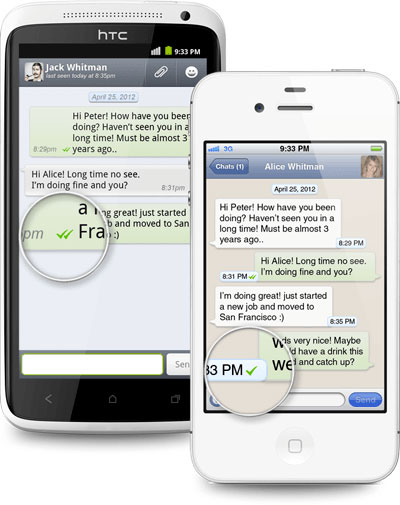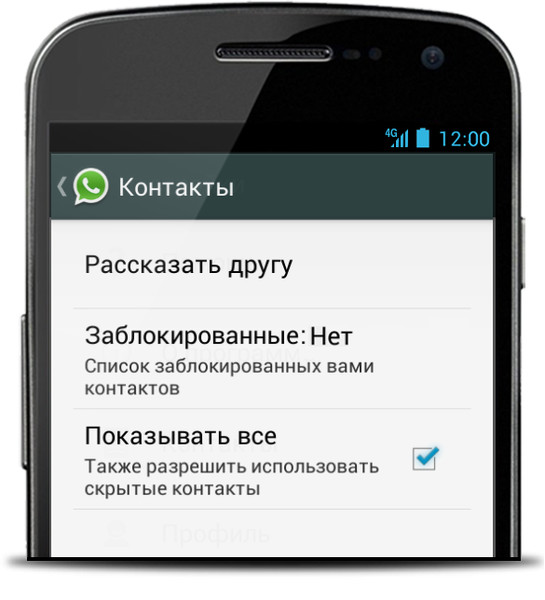Как узнать что человек тебя заблокировал в вотсапе: 4 способа узнать, кто вас заблокировал в WhatsApp
Как узнать, что вы у кого-то заблокированы в Whatsapp?
WhatsApp — мессенджер современный, а значит, у его пользователя должна быть возможность быстро и качественно заблокировать контакт, с которым общаться по какой-то причине перехотелось. И такая «кнопочка» у WhatsApp, как мы знаем, есть…
А вот какой-нибудь индикатор, которые позволяет этому самому контакту сразу же понять, что его заблокировали, разработчики в WhatsApp упорно делать не хотят.
Потому если вдруг вас в мессенджере кто-то заблокировал, не сочтя нужным об этом «на прощанье» сказать, то вы оказываетесь как минимум в не очень приятной ситуации. С другой стороны, факт блокировки установить можно и по косвенным признакам, если очень нужно, конечно.
В общем, если у вас появилось подозрение, что интересующий вас пользователь собирается заблокировать или уже заблокировал вас в своем WhatsApp, то проверить заблокированы вы таки у него или еще нет, можно одним из следующих способов (а лучше, сразу несколькими, для гарантии):
просто смотрим статус адресата
Если у вас не отображается его онлайн-статус («в сети», или когда он в последний раз был онлайн), то можно начинать думать о том, что он вас уже заблокировал. Это не «стопудовый» способ (человек мог просто спрятать время последнего посещения в настройках приватности своего мессенджера), но зато самый быстрый.
Это не «стопудовый» способ (человек мог просто спрятать время последнего посещения в настройках приватности своего мессенджера), но зато самый быстрый.
смотрим фотку адресата в профиле
Способ не такой быстрый, как первый, но тоже рабочий. Если человек вас заблокировал в WhatsApp, то его аватарка в вашем мессенджере меняться больше не будет. Потому, если вы, к примеру, знаете, что интересующий вас юзер фотки в профиле меняет регулярно, а тут у вас не только не получается с ним связаться через мессенджер, но и его фото не меняется дольше обычного, то, очень вероятно, что разговаривать с вами он больше не хочет.
отправляем сообщение и считаем галочки
Если вы напишите что-то контакту, у который уже внес вас в свой блок-лист, то у вас это сообщение будет отмечено только одно галочкой. Это означает, что оно было отправлено. Если вторая галочка, означающая, что ваше послание было доставлено, долго не появляется, то делаем вывод…
звоним
WhatsApp, как известно, блокирует все вызовы от контактов из «черного списка». И если дозвониться так и не получилось, то вы, скорее всего, уже в таком списке.
И если дозвониться так и не получилось, то вы, скорее всего, уже в таком списке.
создаем группу с интересующим контактом
Вы, наверняка, уже поняли, что все перечисленные выше способы не имеют смысла, если нужный вам человека просто в офлайне (вышел из WhatsApp, ошибка подключения, плохая связь и пр.). Потому, вот вам — «почти стопудовый» вариант: начинаем создавать группу в WhatsApp, включаем в неё нужный контакт, и если приложение выдает табличку, гласящую, что контакт этот вы добавлять не можете, то вы наверняка заблокированы.
Как узнать, кто заблокировал вас в WhatsApp
Как узнать кто заблокировал мой номер?
Как узнать, что кто-то заблокировал Ваш номер телефона
Посчитайте количество гудков, которые прозвучат до того, как вызов будет прерван. Если гудков вообще не будет или если Вы услышите лишь один гудок, это может означать, что Ваш номер действительно заблокирован абонентом, которому Вы звоните.
Как узнать что меня удалили из Ватсапа?
Как понять, что тебя удалили из “Вацапа”
- Пользователь не может отслеживать активность друга.
 …
… - Аватарка аккаунта долго не меняется. …
- Сообщения не доставляются или остаются непросмотренными в течение нескольких дней. …
- Совершать звонки, используя стандартные функции мессенджера, не получается.
Почему у некоторых не меняется время входа в Вотсап?
В ватсап не отображается время посещения, может двухсимочный телефон ? В настройках Ватсаппа посмотрите, там есть функция «скрывать время посещения». Если скрыли свое время, то и время у других пользователей не будете видеть. И наоборот они скыли свое и ваше не увидят тоже.
Можно ли разблокировать Ватсап если тебя заблокировали?
Нажмите Аккаунт > Конфиденциальность > Заблокированные. Нажмите на контакт, который вы хотите разблокировать. Нажмите Разблокировать {контакт}.
Как увидеть время посещения WhatsApp если тебя заблокировали?
Если вас кто-то заблокировал
- Вы не видите время последнего посещения контакта или статуса «в сети» в окне чата.
 …
… - Вы не видите обновлений фото профиля контакта.
- Все сообщения, отправленные контакту, заблокировавшему вас, будут отмечаться одной галочкой (сообщение отправлено), но никогда — двумя галочками (сообщение доставлено).
Как узнать кто звонил если в черном списке?
Когда вы захотите получить статистику по эффективности вашего чёрного списка, откройте в личном кабинете вкладку «Заблокированные звонки и SMS». Там можно посмотреть, кто, когда и сколько раз вам звонил.
Как можно разблокировать номер телефона?
Как разблокировать номер
- Откройте приложение «Телефон» .
- Нажмите на значок «Ещё» .
- Выберите Настройки Заблокированные номера.
- Рядом с нужным номером коснитесь значка «Очистить» Разблокировать.
Как позвонить в Ватсапе если тебя заблокировали?
Как обойти блокировку в WhatsApp в новых версиях мессенджера
- Откройте настройки приложения WhatsApp и выберите раздел «Аккаунт», пункт «Изменить номер».

- Введите новый номер мобильного телефона. …
- После повторной регистрации вы сможете связаться с человеком, который вас заблокировал.
Как узнать когда человек был онлайн в Ватсапе если скрыто?
Для этого нужно зайти в «Настройки» – «Аккаунт» – «Приватность», затем выбрать в разделе «Время посещения» – «Никто». Теперь никто не сможет увидеть время вашего последнего посещения. Впрочем, это работает зеркально – вы тоже не увидите информацию, кто и когда был онлайн.
Как можно узнать у кого есть мой номер в Ватсапе?
Откройте информационное меню отправленного сообщения.
- откройте страницу «Чаты», коснитесь «Список рассылок» и выберите рассылку, чтобы открыть ее;
- нажмите и удерживайте сообщение, пока не появится всплывающее меню;
- нажмите «►» в правой части всплывающего меню;
- нажмите «Сведения».

Как узнать у кого ты есть в WhatsApp?
Итак, чтобы узнать, есть ли у человека ваш номер WhatsApp, вы должны сначала создать список рассылки. Чтобы начать создание, в iOS нажмите Списки вещания > Новый список, а в Android нажмите кнопку Меню > Новая трансляция . Затем добавьте контакты, которые вы хотите знать, зарегистрировали ли они вас в адресной книге.
Почему показывает онлайн в Ватсапе?
Если ваш контакт «в сети», это означает, что его приложение WhatsApp открыто на его устройстве в фоновом режиме и подключено к Интернету. … «Был(-а)…» указывает время, когда контакт в последний раз пользовался WhatsApp.
Как быть в Ватсапе невидимым?
Вот как это сделать.
- Запустите приложение WhatsApp и откройте «Настройки».
- Коснитесь пункта «Аккаунт» и выберите раздел «Приватность».

- Войдите в подраздел «Время посещения» и выберите опцию «Никто». Если эта настройка включена, никто из ваших собеседников в WhatsApp не сможет увидеть, когда вы последний раз были онлайн.
17 мая 2018 г.
Знает ли абонент что он заблокирован. Как узнать, если кто нибудь заблокировал вас в WhatsApp
WhatsApp — прекрасный инструмент для обмена мгновенными сообщениями, как текстовыми, так и в формате фото или видео. Однако, если вы заметили, что определенный абонент перестал отвечать на ваше обращение, возможно, вы у него в черном списке. Как понять, что вас заблокировали в Ватсапе? С помощью нашего портала вы сможете проанализировать поведение друга и пролить свет на интересующую вас проблему.
Разработчики программы не предусмотрели получение пользователем оповещения, что он занесен в черный список.
Определить это наверняка по статусу абонента невозможно. Объясняется такая позиция просто – нет ничего важнее конфиденциальности пользователей софта.
Что бы ни делал абонент, какие бы функции не активировал в своем приложении, это не должно становиться достоянием общественности, в частности собеседников из его списка. Но есть несколько хитростей, позволяющих узнать о своей блокировке в приложении контакта.
Среди симптомов того, что вас игнорируют, можно выделить:
- Информация об активности человека обновляется нерегулярно.
- Вы не можете видеть, в каком он режиме — онлайн сейчас или нет, когда последний раз был в сети.
- Фотография (аватарка) или статус профиля неизменны на протяжении длительного промежутка времени.
Если вы точно знаете, что абонент ведет активную жизнь, появляется на просторах социальных сетей, но на протяжении нескольких месяцев в вашем мессенджере нет никаких изменений, значит, к общению именно с вами не стремятся
.
Блокировка в Вотсапе: проверяем звонками и сообщениями
Если вы не знаете наверняка, находитесь ли вы в черном списке у своего друга, попробуйте с ним пообщаться. Безуспешные попытки наладить мобильный контакт позволят узнать, что тебя заблокировали в WhatsApp с вероятностью 100%.
Безуспешные попытки наладить мобильный контакт позволят узнать, что тебя заблокировали в WhatsApp с вероятностью 100%.
В приложении есть функция бесплатного вызова. Зайдите в меню, активируйте ее нажатием на позицию Звонок и позвоните на номер абонента. Если на экране вашего гаджета ничего не происходит, вызов не идет, значит все опасения подтверждаются.
Аналогичным способом попытайтесь отправить текстовое сообщение или файл. Месседж уходит, вы это видите, но обозначения доставки его контакту нет. С правой стороны от послания должно высветиться в идеале две галочки-индикатора. Они свидетельствуют, что сообщение доставлено и скоро будет рассмотрено. Одна галочка серого цвета сигнализирует о том, что человек не может принять ваше сообщение (или не хочет этого). Файл или текст находится на сервере приложения ограниченный промежуток времени
.
Это наиболее верный способ понять, что тебя заблокировали в Ватсапе. Если вас скоро уберут из черного списка, отправленная информация будет доставлена и просмотрена.
Исключения из правил: абонент не всегда виноват
Бывают ситуации, когда друг или партнер по бизнесу желает общаться, но такая возможность отсутствует. Возможно, у него возникли проблемы, а предупредить заранее он попросту не смог. К наиболее вероятным причинам относят:
- гаджет утерян или длительное время выключен;
- приложение «слетело», не было установлено заново;
- сбой в работе мобильного телефона, звуковое оповещение из чата отсутствует, пользователь не слышит, что ему пришло сообщение и не открывает меню;
- владелец не заходит в мессенджер несколько месяцев, скрыв время последнего посещения, поэтому его статус и фото неизменны.
Если вас интересует вопрос как узнать, заблокировали ли меня в WhatsApp — все ответы найдете на нашем портале.
WhatsApp является наиболее распространенной и популярной мобильной платформой для обмена сообщениями. С его помощью легко отправлять сообщения, фотографии и даже видео различным пользователям при условии, если вы не заблокированы. Часто пользователи продолжают посылать сообщения, не зная о том, что находятся в черном списке. Как понять, что вас заблокировали в Whatsapp? На самом деле, все довольно просто.
Часто пользователи продолжают посылать сообщения, не зная о том, что находятся в черном списке. Как понять, что вас заблокировали в Whatsapp? На самом деле, все довольно просто.
Способ № 1: Обратите внимание на последний статус
Одной из особенностей приложения WhatsApp является возможность увидеть последний статус других людей, то есть когда они последний раз были в сети. Но если кто-то заблокировал вас, последнее посещение не будет видно. Будет видно только пустое пространство все время.
Тем не менее, одна вещь может опровергнуть это пустое пространство, как прямое указание на то, что номер заблокирован. Может быть, что человек через настройки скрыл данную информацию для всех пользователей, либо что-то случилось с его мобильным устройством.
Способ № 2: Посмотреть фотографию профиля
Если кто-то заблокировал ваш номер на Ватсапе, обнаружить этот факт можно, взглянув на изображение профиля человека. То есть, если пользователь заблокирован в Whatsapp, он не сможете видеть фотографию абонента, отправившего его в черный список.
Может быть видна контактная картина этого человека, сохраненного в вашем телефоне, на месте WhatsApp изображение профиля. Или это будет выглядеть так, как будто человек не установил фотографию для своего аккаунта.
Способ № 3: Проверьте, доставляются ли сообщения
Если кто-то ограничил вам доступ, ваши сообщения не будут доставлены к этому человеку. Это означает, что вы никогда не увидите двойную галочку на отправленных сообщениях.
Прочтение (двойной знак) отображается только тогда, когда приемник принимает сообщение. Если он не отображается, это просто означает, либо пользователь не использует WhatsApp в то время, либо вы в черном списке.
Способ № 4: Попробуйте сделать вызов
Если кто-то надумал блокировать вас, вы не сможете совершить вызов этому абоненту. Он просто автоматически прекратится без подключения, и вы всегда будете видеть сообщение вызова End.
Создание группы тестирования
Это самые простые способы, отвечающие на вопрос, как узнать о возможности блокировки.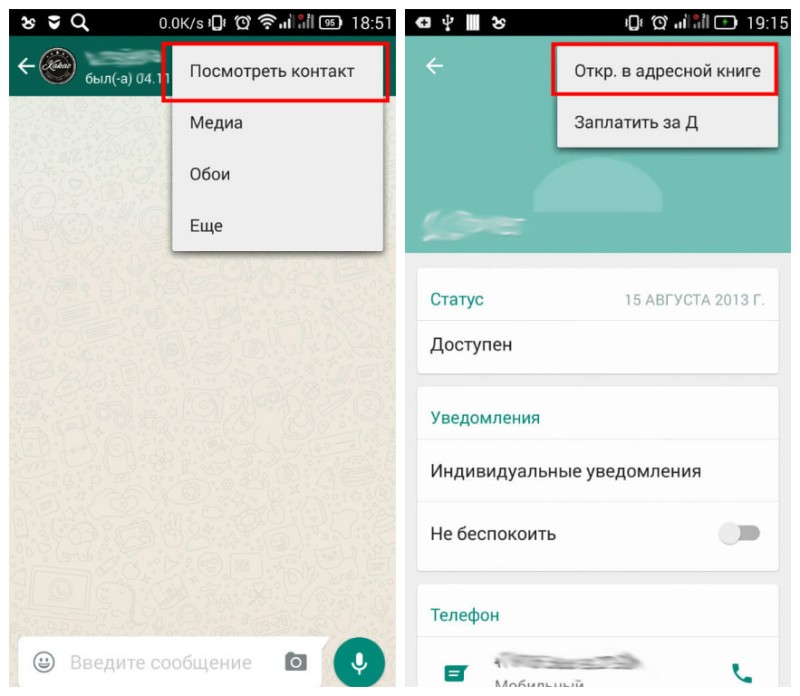 Но одновременно все эти показатели могут быть лишь признаком того, что пользователь просто прекратил использовать приложение.
Но одновременно все эти показатели могут быть лишь признаком того, что пользователь просто прекратил использовать приложение.
Разработчики WhatsApp намеренно сделали этот вопрос неоднозначным для того, чтобы защитить частную жизнь любого, кто желает блокировать кого-то. Любой индикатор, который будет сходу говорить о факте блокировки, нарушает неприкосновенность частной жизни такого человека.
Поэтому можно воспользоваться еще одним методом.
Данный метод предполагает следующие действия:
- Прежде всего понадобится создать группу и назвать ее «Test».
- Введите имя человека, которого необходимо проверить, чтобы добавить в группу, и нажмите кнопку «Создать».
- Если друг отправил вас в черный список, то вы увидите сообщение «Невозможно добавить пользователя».
Узнать также можно, обновив свой список контактов. Имя контакта будет либо не отображаться в списке, или он появится с опцией «Пригласить».
Без проверки вручную вы также можете воспользоваться помощью нескольких автоматизированных инструментов и приложений, которые могут показать весь список абонентов, ограничивших вам доступ к своему профилю.
Это самые простые и оперативные способы, позволяющие узнать, кто заблокировал вас на WhatsApp.
Мы знаем, что в Whatsapp можно заблокировать абонента. который надоедает или вы просто не хотите с ним общаться, а он по какой то причине попал в ваш контакт лист. Но что делать если вы столкнулись с обратной ситуацией и как вообще узнать об этой блокировки. В этой статьей мы расскажем самые верные признаки того что вас заблокировали в Ватсап и покажем на скриншотах как это выглядит.
На что стоит обратить внимание
- Раньше было очень легко понять что контакт не хочет с вами общаться, просто зайдя в чат или окно переписки. Если все хорошо там должно было отображаться время последнего визита, если его не было, то скорее всего вас залочили. Но после того как в WhatsApp для Android появились настройки приватности, это перестало работать. Человек теперь может просто выбрать в меню чтобы вы не видели когда он заходил в сеть, но и он сам не будет видеть статус других контактов.
 Не смотря на это советуем посмотреть отображается время последнего визита или нет, так как этой функцией еще мало кто пользуется.
Не смотря на это советуем посмотреть отображается время последнего визита или нет, так как этой функцией еще мало кто пользуется.
Если же у вас видно только одну галочку, то это тоже один из признаков вашей блокировки.
Главное не стоит переживать если 2 галки есть, но они не синего цвета, это значит что все нормально, просто контакт еще не прочитал ваше сообщение.
 На самом деле звонок идет в любом случае, но абоненту этот звонок не поступает. Поэтом этот способ проверки не работает.
На самом деле звонок идет в любом случае, но абоненту этот звонок не поступает. Поэтом этот способ проверки не работает.Приведенных выше примеров обязательно должно хватить для определения блокировки, а вот чтоб ее избежать у нас есть несколько советов.
Как избежать блокировки
- Будьте вежливыми в общение и ни когда не используйте нецензурную брань, если вы не знаете достаточно хорошо своего собеседника. Для многих такое общение не приемлемо.
- Не будьте назойливы, если вам не ответили сразу, не надо писать одно и тоже много раз, дождитесь когда человек освободиться и он обязательно вам ответит.
- Старайтесь не писать незнакомым контактам, не всем такое общение интересно.
- Самое главное, не забывайте про своих друзей и хоть периодически поддерживайте с ними связь, тогда скорее всего вас не коснется тема этой статьи.
Skype – это современная программа для общения через сеть интернет. Она предоставляет возможность голосового, текстового и видеообщения, а также ряд дополнительных функций. Среди инструментов программы, следует выделить очень широкие возможности по управлению контактами. Например, можно заблокировать любого пользователя в Skype, и он не сможет никаким способом связаться с вами через эту программу. Более того, для него в приложении ваш статус всегда будет отображаться, как «Не в сети». Но, тут существует и другая сторона медали: а что если вас кто-то заблокировал? Давайте выясним, есть ли возможность узнать это.
Среди инструментов программы, следует выделить очень широкие возможности по управлению контактами. Например, можно заблокировать любого пользователя в Skype, и он не сможет никаким способом связаться с вами через эту программу. Более того, для него в приложении ваш статус всегда будет отображаться, как «Не в сети». Но, тут существует и другая сторона медали: а что если вас кто-то заблокировал? Давайте выясним, есть ли возможность узнать это.
Сразу следует сказать, что Skype не предоставляет возможности точно узнать, заблокированы ли вы конкретным пользователем или нет. Это связано с политикой конфиденциальности компании. Ведь, пользователь может переживать, как к блокировке отнесется блокируемый, и только по этой причине не заносить его в чёрный список. Особенно это важно в тех случаях, если пользователи знакомы в реальной жизни. Если же юзер не узнает, что его заблокировали, тогда и другому пользователю не нужно переживать о последствиях своих действий.
Но, существует косвенный признак, по которому вы, конечно, не сможете узнать наверняка, что пользователь заблокировал вас, но хотя бы догадаться об этом. К такому выводу можно прийти, например, если у пользователя в контактах у вас постоянно высвечивается статус «Не в сети». Символом этого статуса является белый круг, обведенный зеленой окружностью. Но, даже продолжительное сохранение данного статуса, ещё не служит гарантией того, что пользователь именно заблокировал вас, а не просто перестал заходить в Скайп.
К такому выводу можно прийти, например, если у пользователя в контактах у вас постоянно высвечивается статус «Не в сети». Символом этого статуса является белый круг, обведенный зеленой окружностью. Но, даже продолжительное сохранение данного статуса, ещё не служит гарантией того, что пользователь именно заблокировал вас, а не просто перестал заходить в Скайп.
Создание второго аккаунта
Существует способ, более точно удостоверится, что вы именно заблокированы. Сначала попробуйте позвонить пользователю, чтобы убедиться, что статус отображается правильно. Бывают такие ситуации, когда пользователь вас не блокировал, и находится в сети, но по какой-либо причине Скайп передает неправильный статус. Если звонок сорвался – значит, статус верный, и пользователь, либо действительно не в сети, либо вас заблокировал.
Выйдите из своего аккаунта в Skype, и под псевдонимом. Войдите в него. Попробуйте добавить пользователя в контакты. Если он сразу же добавит вас в свои контакты, что, впрочем, маловероятно, то вы сразу поймете, что ваш другой аккаунт заблокирован.
Но, будем исходить из того, что он вас не добавит. Ведь, так скорее и будет: мало кто добавляет незнакомых пользователей, а тем более этого вряд ли стоит ожидать от лиц, которые других пользователей блокируют. Поэтому, просто звоним ему. Дело в том, что ваш новый аккаунт точно не заблокирован, а значит, вы можете позвонить этому пользователю. Даже, если он не возьмет трубку, или сбросит вызов, первоначальные гудки вызова пойдут, и вы поймете, что этот юзер добавил ваш первый аккаунт в черный список.
Узнать у знакомых
Ещё один способ узнать о вашей блокировке конкретным пользователем, позвонить человеку, который у вас обоих добавлен в контакты. Он может сказать, какой реальный статус у интересующего вас пользователя. Но, данный вариант, к сожалению, подходит далеко не во всех случаях. Нужно хотя бы иметь общих знакомых с пользователем, которого подозреваете в блокировке себя.
Как видим, способа гарантированно узнать, заблокированы ли вы конкретным пользователем, не существует.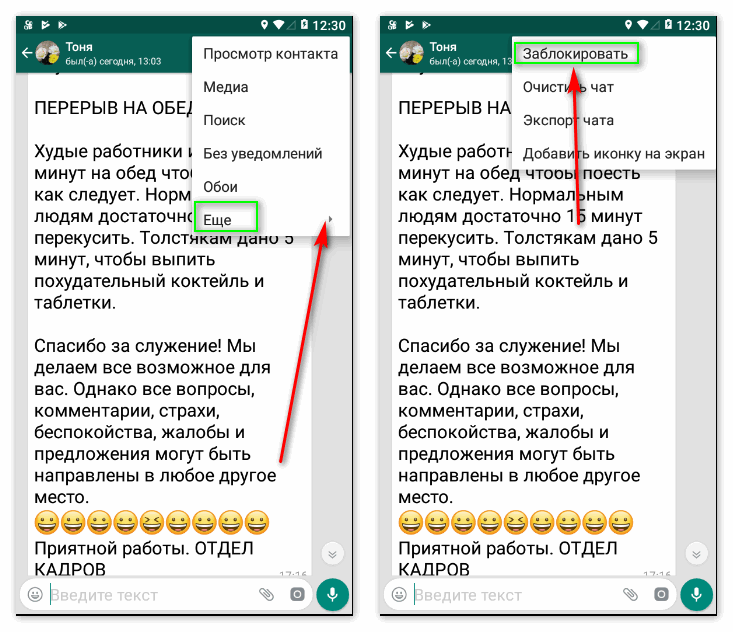 Но, имеются различные уловки, с помощью которых вы сможете выявить факт вашей блокировки с большой долей вероятности.
Но, имеются различные уловки, с помощью которых вы сможете выявить факт вашей блокировки с большой долей вероятности.
Функция блокировки человека в Facebook позволяет запретить кому-либо просматривать вашу страничку, добавлять вас в друзья, писать сообщения, оставлять свои комментарии и читать чужие под вашими фото и записями. Это не просто фильтр, а настоящее оружие. Такая блокировка означает полное прекращение общения между двумя людьми.
Но понять, что тебя забанил друг, сложно, ведь никто не присылает уведомление “Вы теперь в черном списке Васи Пупкина”.
Итак, как же понять, что вы в “бане”?
Давайте для начала оговоримся, что дыма без огня не бывает. Это я к тому, что человек, с которым вы общаетесь хорошо и довольно регулярно, вряд ли будет держать на вас какие-то обиды. И напротив, возможных “обиженных” вы наверняка знаете. По крайней мере, сможете выделить (для себя), скажем, 5 человек, которые потенциально могут заблокировать для вас свою страницу.
Шаг 1: Попытайтесь набрать имя этого человека в поисковике Facebook
Если у вас не получилось найти этого человека, то это ваш первый “звоночек”. Также попробуйте найти его через общих друзей. Не увенчалось успехом? На то могут быть три причины:
Также попробуйте найти его через общих друзей. Не увенчалось успехом? На то могут быть три причины:
Исключим 2 и 3 пункты:
Шаг 2: Зайдите в сообщения
Вам нужно просмотреть общий чат. Если вы заблокированы, то имя вашего друга будет выделено черным жирным шрифтом, а перейти по ссылке на его страницу не представится возможным. Любая попытка отправить ему сообщение будет вызывать ошибку.
Шаг 3: Снова зайдите в беседу с другом
Или начните ее и попытайтесь отметить как спам. Данная функция находится под значком “Настройки” справа вверху диалога. Если вам ответили, что данное действие запрещено, то вероятность того, что вас заблокировал ваш друг, практически 100%.
Шаг 4: Дополнительные манипуляции
Эти действия подходят, если вы с предполагаемым человеком ни разу не вели переписки. Единственное, что вам нужно знать, — его имя пользователя. Поищите его в Google, используя кавычки. Например, “Вася Пупкин”.
Войдите на свою страничку в Facebook в отдельном окне.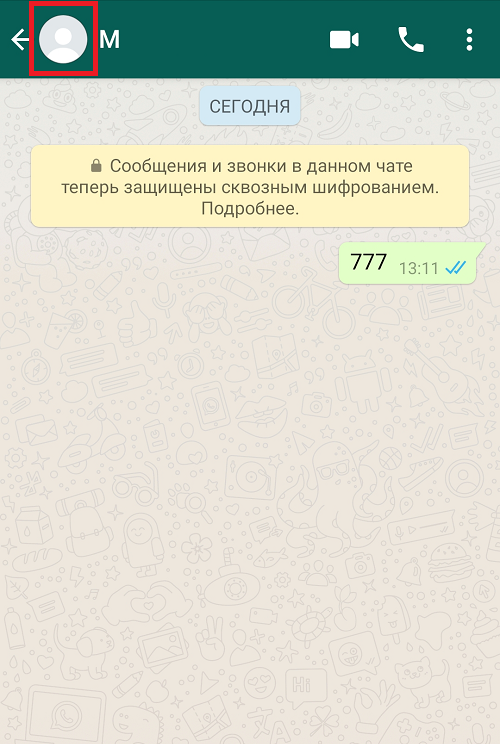 Вернитесь в предыдущее окно с результатами поиска и попробуйте еще раз. Отличаются ли результаты? Пропала ли страничка вашего друга из результатов поиска? Если да, то вас наверняка заблокировали. Если этот человек не появляется в результатах поиска, это еще ничего не значит. Возможно, он изменил настройки приватности на своей страничке так, чтобы его нельзя было найти с помощью поисковиков.
Вернитесь в предыдущее окно с результатами поиска и попробуйте еще раз. Отличаются ли результаты? Пропала ли страничка вашего друга из результатов поиска? Если да, то вас наверняка заблокировали. Если этот человек не появляется в результатах поиска, это еще ничего не значит. Возможно, он изменил настройки приватности на своей страничке так, чтобы его нельзя было найти с помощью поисковиков.
Шаг 5: Самый простой
Обратитесь за помощью к кому-нибудь из общих друзей. Попросите его зайти на страницу того человека, который мог бы вас заблокировать. Если ваш общий друг может видеть все его записи, а вы нет, то это точно “бан”.
И напоследок…
Даже если это все-таки оказалось правдой, не переживайте. Очень часто остается возможность поговорить тет-а-тет, вживую и все спокойно выяснить. Но даже если это не помогло, не переживайте все равно. Друзья не могут быть с нами постоянно. Кто-то один непременно перерастает другого, ведь каждый человек, которого мы встречаем в своей жизни, дан для того, чтобы мы чему-то от него научились. Значит, вы усвоили урок. Поблагодарите этого человека и не держите на него зла!
Значит, вы усвоили урок. Поблагодарите этого человека и не держите на него зла!
Как посмотреть заблокированных в вотсапе заблокировать?
В конце раздела будет отображено количество заблокированных номеров. Чтобы открыть «черный список» достаточно тапнуть по соответствующей строке.
Как посмотреть список заблокированных контактов в WhatsApp?
Представьте, что вы общаетесь с кем-то из абонентов из списка своего контактов в WhatsApp и понимаете, что общение нужно прекращать. Сделать это проще всего с помощью блокировки абонента через настройки мессенджера. Таким образом можно заблокировать кого угодно. Спустя время может появиться вопрос — как посмотреть черный список и узнать, кого вы заблокировали за прошедшее время?
Нажмите на кнопку «Меню», затем выберите «Настройки».
Опустите страницу вниз и нажмите на строку «Заблокированные».
Перед вами — список заблокированных абонентов с именем пользователя и его номером телефона.
Нажатие на контакт вызовет кнопку для разблокировки номера абонента.
aboutmessengers.ru
Как понять что тебя заблокировали в WhatsApp?
Кто-то игнорировал ваши послания в WhatsApp в течение нескольких дней? Самый надежный способ узнать правильный ответ на заглавный вопрос — спросить у человека о том, не блокировал ли он ваш контакт.
Трудно заметить разницу между игнорированием и блокированием, потому что разработчики целенаправленно затруднили возможность определить, что номер занесён в чёрный список, но не убрали её. Поэтому включите смартфон или планшет, откройте ВатсАп и выполните следующие действия.
Как узнать, заблокировали ли меня в WhatsApp?
Проверьте статус последнего появления исследуемого контакта в сети
Первое, что собираемся сделать — это проверить аккаунт пользователя на предмет последнего появления в сети. Найдите и откройте переписку с интересующим человеком, чтоб приступить. Если открытого чата нет, поищите его имя в адресной книге и создайте новый. В самом верху окна приложения под инициалами должно появиться уведомление формата «был доступен сегодня в 18:22» (или просто «была сегодня в 19:01»). Если подобное сообщение не отображается, возможно, вы заблокированы.
В самом верху окна приложения под инициалами должно появиться уведомление формата «был доступен сегодня в 18:22» (или просто «была сегодня в 19:01»). Если подобное сообщение не отображается, возможно, вы заблокированы.
Однако будьте осторожны, чтоб не обвинить собеседника раньше времени. В настройках программы есть опция преднамеренного блокирования отображения появления пользователя в сети. Конечно, нужно найти дополнительные доказательства. Если статус «онлайн/был на связи» не виден, переходите к следующему шагу.
Синие флажки
Галочки рядом с временем отправки сообщения — отличный способ понять, было ли оно отправлено и прочитано. Это также ключевой ключ к ответу на поставленный в заголовке вопрос.
- один серый флажок означает, что информация отправлена;
- два серых свидетельствуют о том, что сообщение получено;
- два зеленых значка показывают, что информация было просмотрена.
Если вы заблокированы, то увидите только один серый флажок. Это потому, что послание будет отправлено, но система не доставит его контакту. Ещё это может означать, что пользователь потерял свой телефон или не подключается к Интернету. Но вместе с первым шагом предположение о том, что вы впали в немилость, более правдоподобно. Однако не даёт полной уверенности. Поэтому, если видна одна серая отметка длительное время, перейдите шагом ниже.
Это потому, что послание будет отправлено, но система не доставит его контакту. Ещё это может означать, что пользователь потерял свой телефон или не подключается к Интернету. Но вместе с первым шагом предположение о том, что вы впали в немилость, более правдоподобно. Однако не даёт полной уверенности. Поэтому, если видна одна серая отметка длительное время, перейдите шагом ниже.
Нет изменений в профиле
Если номер попал в чёрный список абонента, данные его профиля не будет обновляться на телефоне при его просмотре. Поэтому, если он или она изменят изображение своего контакта, для вас всё равно отобразится старая фотография.
Сама по себе неизменность User picture не удивительна. В конце концов, у человека может отсутствовать изображение профиля вообще. Отдельные люди никогда не обновляют их. В сочетании с двумя другими шагами этот признак бывает решающим. Итак, если и аватар остаётся прежним на протяжении длительного периода, то переходим к предпоследнему шагу.
Доступен ли звонок через приложение?
Первые три пункта пройдены и шанс, что имеет место блокировка, увеличивается. Для проверки собственной теории на четвёртом этапе расследования, начните с поиска пользователя в списке контактов. Затем попробуйте позвонить по телефону, используя интерфейс программы.
Проходит ли звонок? Слышны ли гудки? Хорошие новости! Блокировка не происходила!
А если отсутствует соединение? Это происходит в случае, если пользователь не имеет доступа к Wi-Fi или мобильного интернета, чтобы иметь возможность принимать вызов… или же если он заблокировал ваш профиль.
Время разобраться раз и навсегда
Плавно подошли к финальному этапу. До сих пор собирались только косвенные доказательства. Теперь сводим всё это в единое целое.
Создание групповой переписки завершит расследование. Откройте новый чат и добавьте к нему нескольких друзей. Добавление проходит легко, без лишних трудностей. Теперь пробуем приобщить к переписке аккаунт подозреваемого.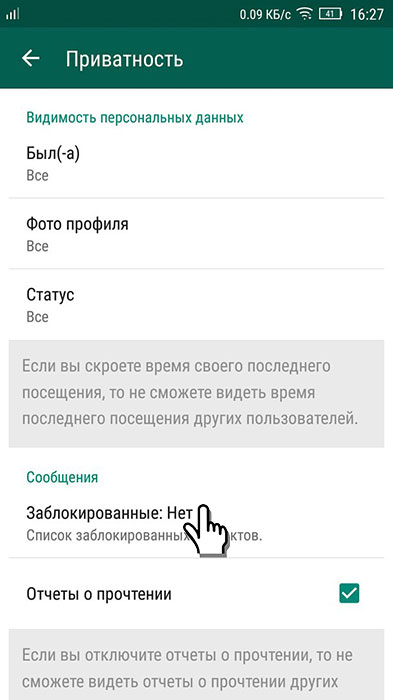 Если операция прошла успешно, расследование оправдывает мнимого блокировщика даже при наличии всех признаков в остальных шагах.
Если операция прошла успешно, расследование оправдывает мнимого блокировщика даже при наличии всех признаков в остальных шагах.
Если выскочит уведомление об ошибке, заявляющее, что нет разрешения на добавление этих контактов, то вы заблокированы. Второй вариант — неисправность, но если проходит присоединение других номеров, не видно, находится ли подозреваемый блокировщик в сети, а сообщения и звонки не принимаются, то почти наверняка это попадание в бан.
Что видит заблокированный пользователь в WhatsApp?
При блокировке кого-либо в ВатсАп, прошлые разговоры останутся в истории приложения, как и номер телефона. Аналогично и у них в устройстве сохранятся ваши контактные данные, поэтому, если нет желания получать смс и телефонные звонки от человека, воспользуйтесь опцией защиты от уведомлений по указанному номеру.
Во всём остальном видимый интерфейс не претерпит существенных изменений Единственное, что сообщения, которые отправляются, не будут отображаться у получателя и их доставка не осуществится.
blog-android.ru
Если в Ватсапе заблокировать контакт – что он увидит?
Если заблокировать контакт в whatsapp – увидит ли пользователь подобную информацию в собственном аккаунте. С этим моментом надо разобраться, чтобы знать, заблокировали вас иные пользователи либо просто игнорируют сообщения и звонки.
Что видит заблокированный пользователь в whatsapp?
Мессенджер whatsapp предпочитает скрывать данные о блокировке пользователей владельцами других аккаунтов. После активации подобной функции старое диалоговое окно остается доступным обоим участникам разговора. Заблокированный видит:
- Контактные данные человека.
- Аватар профиля с ограниченным доступом, который был активен на момент блокировки.
- Старую переписку, информацию о звонках.
- Новые сообщения, которые не отмечаются как прочитанные и не приходят пользователю на телефон (о таком статусе свидетельствует наличие одной галочки возле сообщений).
Пользователь, включивший блок, видит контактные данные заблокированного, старую переписку. Новые сообщения, звонки несмотря на их попадание на сервер приложения whatsapp не отображаются. Такое положение сохраняется до момента удаления контакта с историей общения или отмены блокировки. В последнем случае владельцы профилей в whatsapp легко восстановят общение в считанные минуты.
Новые сообщения, звонки несмотря на их попадание на сервер приложения whatsapp не отображаются. Такое положение сохраняется до момента удаления контакта с историей общения или отмены блокировки. В последнем случае владельцы профилей в whatsapp легко восстановят общение в считанные минуты.
Видит ли заблокированный пользователь whatsapp что я онлайн?
Если в ватсапе заблокировать контакт, абонент не увидит статус пользователя. Он не сможет узнать, когда человек был онлайн.
Как узнает пользователь, что вы его заблокировали?
Абонент узнает о блокировке при попытке связаться с собеседником через приложение. Других изменений не происходит, в частности:
- Специфические данные о блокировке профиля не появляются. На вопрос, придет ли уведомление о блоке, ответ будет однозначно отрицательным.
- Оформление аккаунта не меняется.
- Абонент не исчезает из списка контактов.
Зато человеку недоступны любые варианты коммуникации с заблокировавшей его личностью.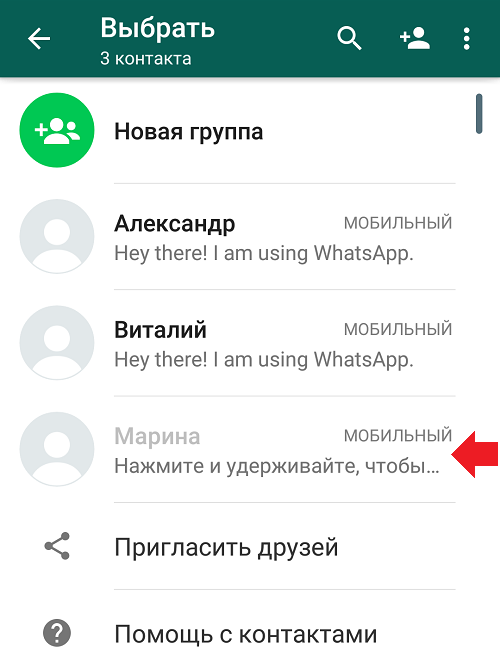
Доступен ли звонок через Whatsapp?
Заблокированному человеку не удастся позвонить абоненту, поставившему блокировку. При попытке связаться с ним звонок не проходит, гудки в трубке не появляются. В подобных случаях человек может заподозрить наличие у абонента проблем со связью, отсутствие доступа к интернету. Если ситуация повторяется, блок абонента очевиден.
Если у Вас остались вопросы — сообщите нам
Задать вопрос
Как понять что ты в черном списке в ватсапе?
Понять, что пользователя в мессенджере заблокировали, можно по ряду косвенных признаков:
- В профиле не отображается, когда заблокировавший человека пользователь был онлайн. Что увидит абонент? Под именем адресата не будет отображаться никакая информация.
- Изменение аватарки, статуса не отображается. Другие люди могут показывать новые фотографии общего знакомого, вам они будут недоступны.
- Статус сообщений не меняется. Возле текстов, отправленных после блокировки, остается одиночная серая галочка.
 Он подтверждает: сообщение было принято сервером ватсап, но к пользователю не ушло.
Он подтверждает: сообщение было принято сервером ватсап, но к пользователю не ушло. - Звонки не проходят.
- Человек не может добавить недоступного пользователя в групповой чат. При попытке внести контакт в список, пользователю будет выдано сообщение об ошибке. Представленное сообщение будет выскакивать при каждой последующей попытке создать чат. Остальные пользователи легко к нему присоединятся.
Говорить о блокировке можно при наличии всех представленных признаков. Если пользователь видит только один, может решить, что в системе имеются технические неполадки. Чтобы выяснить это наверняка, нужно перезагрузить ватсап и попытаться связаться с человеком повторно. Проблемы с соединением покажут, что вас внесли в черный список.
whatsapp-help.com
Как узнать, что вас заблокировали в WhatsApp
Вы когда-нибудь интересовались, не заблокировал ли вас один из контактов WhatsApp? Не существует способа убедиться в этом на 100 процентов, но есть довольно очевидные намёки на происходящее. Сегодня мы покажем вам, как выяснить, что кто-то заблокировал вас в WhatsApp и не желает продолжать общение.
Сегодня мы покажем вам, как выяснить, что кто-то заблокировал вас в WhatsApp и не желает продолжать общение.
Как узнать, что один из так называемых друзей вас заблокировал?
Как узнать, что контакт WhatsApp заблокировал вас?
Существует четыре способа, позволяющих определить, были ли вы заблокированы одним из собеседников в WhatsApp. Сами по себе они не имеют особого смысла, но в сочетании друг с другом позволяют заключить, что ваш друг больше не желает с вами дружить.
Примите во внимание, что разработчики WhatsApp намеренно усложнили этот аспект сервиса, чтобы защитить личную жизнь пользователей. Всегда существует шанс, что вы зря беспокоитесь, даже если все четыре пункта подтверждаются.
Проверьте время последнего входа
Время последнего входа контакта в приложение отображается в верхней части экрана, прямо под его именем. Если вы не видите информацию о том, когда пользователь последний раз общался через сервис, это плохой знак. Конечно, он не обязательно заблокировал вас. Отключить отображение данной метки времени можно и без блокировки. Должно быть, вам друг ценит свою конфиденциальность, поэтому не стоит пока сжигать мосты. Читайте дальше.
Конечно, он не обязательно заблокировал вас. Отключить отображение данной метки времени можно и без блокировки. Должно быть, вам друг ценит свою конфиденциальность, поэтому не стоит пока сжигать мосты. Читайте дальше.
Если вы видите эту информацию, значит всё в порядке.
Обратите внимание на двойные галочки
Иконки галочек в WhatsApp позволяют вам узнать, что происходит с отправленным вами сообщением.
Первая галочка означает, что сообщение было успешно отправлено. Если появится вторая галочка, значит, ваше сообщение было получено устройством адресата. Возможно, собеседник ещё не прочитал его, но на его телефон оно уже точно пришло. Когда обе галочки станут голубыми, вы поймёте, что ваше сообщение было прочитано. Голубые галочки сигнализируют о том, что всё нормально и вас пока не заблокировали. Сделайте глубокий вдох.
Если все ваши сообщения сопровождаются одной серой галочкой, тогда вас действительно могли заблокировать.
Но должен же существовать хоть небольшой шанс того, что вас всё ещё любят, не так ли? Продолжайте копать.
Одиночная серая галочка — плохой знак для любых отношений.
Проходят ли ваши звонки?
Ещё одним индикатором разрыва отношений будет то, что на ваши отчаянные звонки через WhatsApp никто не отвечает.
Опять же, у вашего друга мог просто сломаться телефон или поменяться номер. Но если этот происходит в сочетании с вышеприведёнными признаками, всё довольно печально, не так ли?
Ваш друг может не отвечать на звонки, потому что ненавидит вас.
Изменилось ли изображение профиля или другие данные?
Если вы заметили, что контакт не менял и не обновлял свой профиль очень долгое время или у него уже несколько месяцев не меняется изображение, возможно, вы были заблокированы. Либо контакт попросту не никогда не обновляет свой профиль. Проблема может оказаться надуманной.
Давайте пойдём дальше и зайдём с другой учётной записи, например, воспользовавшись смартфоном общего друга. Если вы видите совершенно другое изображение или изменённые данные, значит, вы действительно были заблокированы. Учитывая ваше поведение, вероятно, у вашего знакомого были на то все основания.
Учитывая ваше поведение, вероятно, у вашего знакомого были на то все основания.
Дополнительный метод: спросите напрямую
Самый надёжный способ узнать о блокировке — спросить об этом напрямую. Если друг ответит положительно, значит, он и правда вас заблокировал. Если придумает неправдоподобное оправдание, вероятно, тоже заблокировал. Но если причина того, что вы не получаете ответов на свои сообщения вполне разумна, и вас приглашают прогуляться, всё нормально. По крайней мере, пока.
Вам известны какие-то другие способы, позволяющие узнать о блокировке в WhatsApp? Поделитесь своими советами в комментариях.
appcall.ru
Как обойти блокировку в WhatsApp?
Если кто-то заблокировал вас в WhatsApp, вы не сможете отправлять сообщения этому контакту. Но черный список можно обхитрить, и мы расскажем, как это сделать в новых и старых версиях приложения.
Скорее всего, вас заблокировали не просто так. Но если вам срочно нужно достучаться до «закрытого» контакта — не переживайте, способ есть.
Как обойти блокировку в WhatsApp в старых версиях приложения
На блокировку указывают два признака: вы не видите изображение профиля контакта, который внес вас в черный список, и не можете отправлять ему сообщения. До недавнего был способ связаться с такими контактами: создать новый чат WhatsApp и добавить в него заблокировавшего вас человека и еще одного пользователя. После этого отправленные сообщения будут видны всем участникам чата – даже контактам из черного списка.
Однако этот пробел в безопасности был ликвидирован в последних обновлениях WhatsApp. Сейчас заблокировавший вас контакт даже не получит приглашение в новый чат. Если у вас сохранилась старая версия мессенджера, проверьте, как работает этот метод.
Как обойти блокировку в WhatsApp в новых версиях мессенджера
В новых версиях приложения остался только один способ, с помощью которого можно обхитрить разработчиков. Все, что вам нужно сделать, это изменить номер WhatsApp. Однако частое изменение номера на одном и том же смартфоне может привести к временной блокировке учетной записи.
- Откройте настройки приложения WhatsApp и выберите раздел «Аккаунт», пункт «Изменить номер».
- Введите новый номер мобильного телефона. Обратите внимание, что приложение попросит пройти верификацию.
- После повторной регистрации вы сможете связаться с человеком, который вас заблокировал.
- Если у вас нет дополнительного номера телефона, приобретите новую SIM-карту или свяжитесь с нужным контактом через мобильный телефон друга.
ichip.ru
Как обойти блокировку в WhatsApp
Домашние средства для загара
В получении красивого загара народные средствамогут дать фору покупным кремам и маслам.
Домашнее средство, защищающее от солнечного излучения
Понадобятся:
- Масло грецкого ореха — 1 бутылка
- Масло жожоба — 2 ч. л.
- Масло зародышей пшеницы — 2 ч. л.
- Масло ланг-иланга — 5 мл.
- Масло ши — 1 ч. л.
- Масло авокадо — 2 ч. л.
Все компоненты смешать и поместить в герметичную посуду.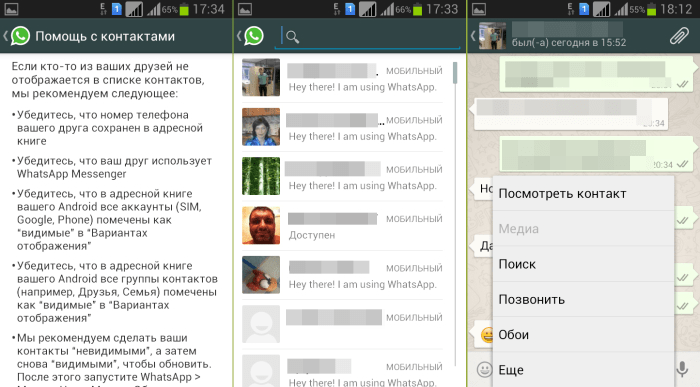 Наносить смесь нужно за 3-4 часа до выхода из дома. Такого средства вам хватит надолго.
Наносить смесь нужно за 3-4 часа до выхода из дома. Такого средства вам хватит надолго.
Как поддержать загар с помощью народных средств
Самостоятельно можно изготовить и лосьон после загара. Для этого понадобится только масло абрикосовых косточек (50 мл) и облепиховое масло (3 капели). Наносите средство после загара аккуратно, так как оно может окрасить кожу.
Для того чтобы загар как можно дольше оставался красивым и насыщенным, понадобятся:
- Морковь длиною 10-15 см — 1 шт.
- Мед — 1 ч. л.
- Оливковое масло — 2 ч. л.
- Гречневая мука — 1 ч. л.
Морковь натереть на терке и смешать с остальными ингредиентами. Нанести и оставить на коже в течение 30 минут. Смыть. Маску можно использовать каждые три дня, курсом пять — шесть раз.
Способ 4: Попробуйте сделать вызов
Если кто-то надумал блокировать вас, вы не сможете совершить вызов этому абоненту. Он просто автоматически прекратится без подключения, и вы всегда будете видеть сообщение вызова End.
Если вы не желаете общаться с конкретным человеком, занесите его также в черный список. Как это сделать, читайте здесь.
Создание группы тестирования
Это самые простые способы, отвечающие на вопрос, как узнать о возможности блокировки. Но одновременно все эти показатели могут быть лишь признаком того, что пользователь просто прекратил использовать приложение.
Разработчики WhatsApp намеренно сделали этот вопрос неоднозначным для того, чтобы защитить частную жизнь любого, кто желает блокировать кого-то. Любой индикатор, который будет сходу говорить о факте блокировки, нарушает неприкосновенность частной жизни такого человека.
Поэтому можно воспользоваться еще одним методом.
Данный метод предполагает следующие действия:
- Прежде всего понадобится создать группу и назвать ее «Test».
- Введите имя человека, которого необходимо проверить, чтобы добавить в группу, и нажмите кнопку «Создать».
- Если друг отправил вас в черный список, то вы увидите сообщение «Невозможно добавить пользователя».

Без проверки вручную вы также можете воспользоваться помощью нескольких автоматизированных инструментов и приложений, которые могут показать весь список абонентов, ограничивших вам доступ к своему профилю.
Это самые простые и оперативные способы, позволяющие узнать, кто заблокировал вас на WhatsApp.
https://youtube.com/watch?v=-bX5KsnwfRE
Через отправку сообщения
Если предыдущий способ кажется долгим и неудобным, можно пойти другим путем, более коротким. Просто отправив любое сообщение данному пользователю. WhatsApp напомнит, что абонент был заблокирован и поинтересуется, не нужно ли разблокировать его. Следует согласиться. Теперь аккаунт снова окажется в Белом списке. Выше были приведены инструкции для операционной системы Android. Для остальных ОС последовательность действий будет аналогичной. В том числе, и для браузерной версии.
Беспрепятственное общение в мессенджере Ватсап – очень важная часть социальной жизни владельца гаджета.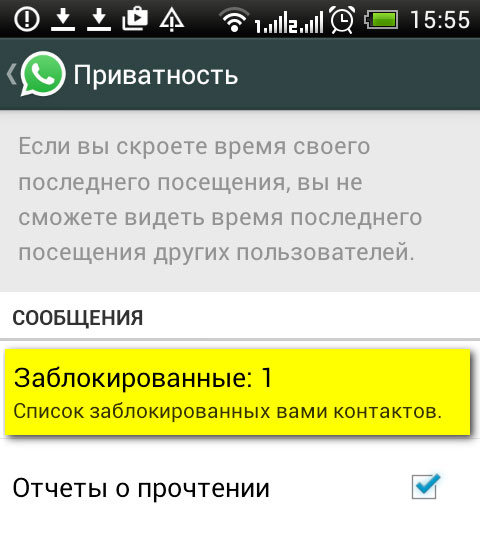 Но иногда абоненты присылают спам, слишком навязчивы в общении, постоянно звонят или пишут. Вы заносите их в черный список и спите спокойно. А если срочно нужно поговорить с таким собеседником – узнайте, как разблокировать контакт в WhatsApp на нашем портале.
Но иногда абоненты присылают спам, слишком навязчивы в общении, постоянно звонят или пишут. Вы заносите их в черный список и спите спокойно. А если срочно нужно поговорить с таким собеседником – узнайте, как разблокировать контакт в WhatsApp на нашем портале.
Противопоказания к загару
Прежде чем решите загорать на солнце, убедитесь, что пребывание под яркими лучами не навредит вашему здоровью.
Противопоказания для загара:
- Людям кельтского фототипа
– блондинам и рыжеволосым со светлой кожей. Кожный покров у таких людей вырабатывает мало меланина (пигмент, отвечающий за загар). Главная задача меланина — защищать глубокие слои кожи от вредного воздействия ультрафиолета. Его малое количество провоцирует развитие меланомы (рака кожи). - Детям до 5 лет и взрослым старше 60 лет, беременным и кормящим женщинам.
Не стоит совсем исключать солнце. Достаточно ограничить пребывание под прямыми солнечными лучами для снижения рисков теплового и солнечного удара. Беременным загорать нельзя на ранних и поздних сроках, так как повышение температуры тела может спровоцировать выкидыш или преждевременные роды.
Беременным загорать нельзя на ранних и поздних сроках, так как повышение температуры тела может спровоцировать выкидыш или преждевременные роды. - Людям с индивидуальными противопоказаниями по медицинским причинам.
К таким относятся злокачественные и доброкачественные опухоли, женские заболевания (миомы, эрозии), туберкулез в острой форме, гипертония, заболевания кожи (псориазы, дерматиты), нарушения в работе щитовидной железы, сахарный диабет, инфекционные (мононуклеоз, ветряная оспа, гепатит), психоневрологические заболевания, повышенная температура.
Игнорируя вышеперечисленные диагнозы, вы рискуете усугубить состояние здоровья.
При туберкулезе в активной фазе возрастает риск распространения инфекции.
После перенесенного мононуклеоза лучше воздержаться от ультрафиолетовых лучей в течение 8 месяцев.
После ветрянки возникают пигментные пятна.
Как не обгореть на солнце
- Пред первым выходом на солнце подготовьте кожу к ультрафиолету, посетив несколько раз солярий.

- Контролируйте время пребывания на открытом солнце. Этот период ограничьте 6-10 минутами. Почаще меняйте положение. Не находитесь на открытом солнце более часа.
- Защитите глаза и волосы от ультрафиолета с помощью очков и головного убора.
- Не пользуйтесь на пляже дезодорантами и парфюмом. Вещества в них вызывают фотодерматоз и повышают чувствительность кожи к солнцу.
- Пейте больше воды! Во время загара человек теряет много влаги.
- Вытирайтесь полотенцем после купания. Капельки воды фокусируют солнечные лучи и могут стать причиной ожога.
- Пользуйтесь солнцезащитными кремами и лосьонами.
Соблюдая эти правила, вы получите золотистый и ровный загар, сохранив хорошее самочувствие.
Защита лица до и после загара
Уделите особое внимание лицу до и после загара. Нанесите перед выходом защитный крем, а по возвращению смойте его и нанесите слой увлажняющего молочка или лосьона
Не увлекайтесь загаром кожи на лице. В этом месте она более подвержена ожогам.
Как добавить контакт в черный список в вотсапе
В мессенджере существует несколько способов блокировки.
Первый вариант – это при получении сообщения с неизвестного мобильного телефона. Перед тем, как открыть, появляется всплывающее уведомление, которое предлагает добавить номер друга в общий лист или блокировка, то есть попадание в черный перечень номеров и игнорирование сообщений и звонков.
Android
Если номер, который Вы желаете заблокировать, уже есть в списке друзей, то следует действовать таким образом:
- Зайти в приложение мессенджера.
- Открыть интересующий чат.
- Вызвать меню нажатием в правом верхнем углу трех вертикальных точек.
- Открыть дополнительный перечень пунктов тайпом по «Еще».
- Кликнуть по кнопке «Заблокировать».
- Предлагается три варианта действий во всплывающем окне.
- Для блокировки следует выбрать «Заблокировать» или «В спам и заблокировать». Второй вариант предполагает даже после разблокировки перемещение сообщений контакта в спам.

Следующий способ позволяет добавить сразу несколько контактов в черный лист.
Пошаговая инструкция:
Iphone
В айфоне принцип действий тот же самый, но из-за отличий интерфейса в приложении стоит отдельно рассмотреть.
Первый способ блокировки:
Таким образом можно добавить несколько номеров телефонов очень просто и быстро.
Второй вариант менее эффективный, но достаточно удобный для блокировки одного контакта.
Пошаговая инструкция:
- Открыть приложение.
- Перейти во вкладку «Контакты» путем тайпа по иконке с квадратиком и карандашиком.
- Выбрать друга, которого желаете заблокировать вручную или воспользоваться поиском при большом количестве контактов.
- Кликнуть по нему и откроется ваш диалог.
- Нажать сверху на имени для вызова настроек профиля.
- Пролистать вниз и активировать кнопку «Заблокировать».
Как правильно загорать на солнце
Прежде чем приступить к приему солнечных ванн, нужно определиться со степенью защиты и типом вашей кожи.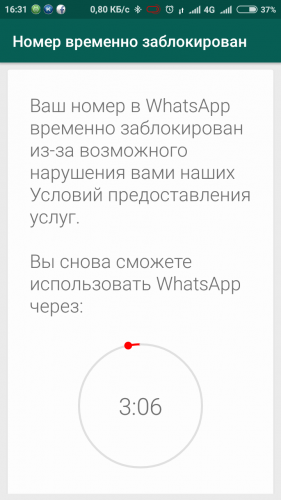 Самый простой способ узнать свой тип, это посмотреть на свою внешность. В таблице представлены краткие рекомендации с учетом типа внешности: сколько нужно загорать на солнце, какой должен быть у солнцезащитного крема и какова реакция на загар.
Самый простой способ узнать свой тип, это посмотреть на свою внешность. В таблице представлены краткие рекомендации с учетом типа внешности: сколько нужно загорать на солнце, какой должен быть у солнцезащитного крема и какова реакция на загар.
| Тип внешности | Реакция на загар | Время непрерывного загара за один сеанс (до 12.00 и после 16.00) | Рекомендуемый SPF фактор для солнцезащитных средств |
| Темные волосы и глаза, смуглая кожа | Не сгорают даже после первых продолжительных сеансов загара. | 1,5 часа | 15-20 |
| Темно-русые, каштановые или светлые волосы, светлая кожа | Быстро сгорают и получают ожоги. Загар быстро прилипает. | 1 час | 20-25 |
| Светлые или рыжие волосы, карие или серые глаза | Подвержены ожогам. | 45 минут | 30 и выше |
| Светлые волосы и голубые или зеленые глаза; рыжие волосы, бледная кожа, веснушки, | Сгорают моментально, долго лечат ожоги. | 30 минут | 50 и выше |
Подготовка к загару
В вопросе красивого загара главное — это подготовка. Прежде чем отправиться на пляж, позаботьтесь о своей коже:
- Сделайте пилинг или скрабирование
. Мертвые клетки препятствуют ровному загару, а значит от них нужно избавляться. Для этого вы можете воспользоваться любым скрабирующим средством или жесткой щеткой. После процедуры желательно переждать 2-3 дня, чтобы кожа окончательно восстановилась. На чистую обновленную кожу загар ложится ровно. - Воспользуйтесь правилом постепенности
. Начинайте приемы солнечных ванн с 5 минут, постепенно увеличивая интервал. В одежде это правило также работает. В первые дни старайтесь закрывать тело, постепенно оголяя его до купальника. - Если вы собираетесь отдыхать в жарких странах, нелишним будет подготовить кожу к знойному солнцу. Для этогопосещайте два раза в неделю солярий в течение пяти минут
. - Приобретите специальный витаминный комплекс для кожи в аптеке
.
- Пересмотрите свое питание на летнее время
. Откажитесь от алкогольных напитков на пляже. Включите в свой рацион яркие овощи и фрукты такие как: морковь, помидоры, арбузы, персики, абрикосы, перцы и т. д. В них много бета-каротина. А он, в свою очередь, активирует процесс выработки меланина. Чтобы кожа не старела и была защищена от вредного влияния солнечных лучей, в рацион нужно добавить орехи, кукурузное либо оливковое масло. Эти продукты напитают организм витаминов E и селеном. Защитить кожу от свободных радикалов поможет зелень: шпинат, капуста, лук. - Не загорайте натощак, но и сразу после трапезы принимать солнечные ванны не стоит
. Самый лучший вариант: загорать спустя 30-40 минут после приема пищи. - Заранее выберите правильное время и место. Помните, что есть часы, когда загорать на солнце очень опасно.
- Соберите сумку
. С собой у вас обязательно должен быть головной убор,бутылка с водой, покрывало либо плед, полотенце, солнцезащитные средства, солнцезащитные очки, бальзам для губ.
- Наносите солнцезащитный крем за 10 минут до выхода из дома
.
В какое время можно загорать на солнце
Как бы быстро вы ни хотели загореть, не стоит ходить на пляж, в пиковые часы активности солнца. Время дня и степень опасности загара представлены в таблице:
Выбираем место для загара
Летом вопрос загара на солнце решается легко и быстро. Достаточно подготовить кожу и отправиться купаться и отдыхать на ближайший пляж.
Сложнее вопрос с загаром встает в холодное время года. Многие задаются вопросом: «Можно ли загореть на солнце зимой
?». Ответ прост: можно, но сложно. Солнце находится под другим углом от Земли, а значит ультрафиолетовым лучам приходится проделать сложный путь через другие слои атмосферы. Следовательно, для загара нужно больше времени.
Но даже если вы рискнете раздеться ради загара зимой, вряд ли эта процедура доставит вам удовольствие из-за холода. Поэтому самый лучший способ зимнего загара — это отправиться в теплые страны.
Как заблокировать контакт в ватсапе
Заблокировать известный номер на различных платформах можно по-разному. Однако на всех устройствах одинаково блокируются неизвестные номера. Для этого необходимо выбрать чат с незнакомым контактом и два раза нажать «Заблокировать».
На айфоне
Чтобы заблокировать контакт на айфоне необходимо зайти в раздел «конфиденциальность» настроек учетной записи. Далее выбрать пункт «Заблокированные» и добавить нужный номер. Также ватсап предоставляет иные пути блокировки через чаты с этим номером. Есть два варианта. Первый – зайти в чат, выбрать контакт для блокировки. Открыв его, нажать кнопку «Заблокировать» и выбрать подпункт «Заблокировать» или «Пожаловаться и заблокировать». Второй вариант – это провести по чату справа налево, нажать «Данные контакта» в пункте «Ещё» и заблокировать.
На андроид
Блокировка пользователей на андроиде происходит в настройках аккаунта. В разделе «Приватность» есть подраздел «Заблокированные». В заблокированных следует нажать «Добавить» и выбрать контакт, который необходимо заблокировать. Кроме того, ватсапп для устройств на платформе андроид также предоставляет возможность блокировки через чаты. Такое возможно с помощью меню чата или же следует зайти в параметры пользователя, нажав на его имя, и выбрать «заблокировать».
В заблокированных следует нажать «Добавить» и выбрать контакт, который необходимо заблокировать. Кроме того, ватсапп для устройств на платформе андроид также предоставляет возможность блокировки через чаты. Такое возможно с помощью меню чата или же следует зайти в параметры пользователя, нажав на его имя, и выбрать «заблокировать».
Как обойти временную блокировку WhatsApp
Если ваш аккаунт заблокировали за использование сторонних клиентов WhatsApp (WhatsApp+, WhatsAppMD, WhatsApp GB, WhatsApp Reborn и т.д.) и вы не хотите ждать 48 часов, то вам нужно просто начать пользоваться официальным приложением WhatsApp, предварительно сделав резервную копию в стороннем приложении.
Запустив стандартное приложение WhatsApp, нужно будет восстановить её, чтобы получить доступ ко всем чатам и начать пользоваться этим мессенджером. Иногда сразу это сделать не получается и вам все же придётся переждать время бана. Учтите, что по его прошествии вам не дадут пользоваться этим же сторонним приложением. Можете попробовать другое, но учтите, что это вам грозит постоянным баном.
Можете попробовать другое, но учтите, что это вам грозит постоянным баном.
Он трус
Чтобы закончить дружеские или любовные отношения, нужно быть очень деликатным. Это всегда требует такта и мужества. К сожалению, многие люди просто блокируют разговор, который для них неприятен. Это, несомненно, один из самых грубых способов положить конец личным отношениям. Трусость не украшает мужчину, его действия неоправданные и обидные. В таких ситуациях лучше проявить терпение и разобраться во всех проблемах, касающихся общения. Расставаться нужно так, чтобы была возможность вернуться к отношениям.
Как сделать красивые брови в домашних условиях? Техника придания бровям формы
Праздники не повод для мусора: как уменьшить количество праздничных отходов
Головной убор с функциями гаджетов: делаем шапку с подогревом и зарядкой
Как понять, что тебя заблокировали в WhatsApp
Для того чтобы осуществить самостоятельную проверку, следует четко придерживаться инструкции. Стоит отметить, что для устройств с операционной системой Android и iOS она разная.
Инструкция для Android, как понять что тебя, заблокировали в Ватсапе:
- Запустите приложение.
- Зайдите в свои Контакты.
- Выберите пользователя, который находится под подозрением.
- Посмотрите на его статус и последнее время посещения. Если под аватаром они не указаны, то есть вероятность, что вы попали к нему в черный список.
- Также, если раньше вы видели у пользователя картинку на Аватарке, а сейчас она пустая, то это тоже свидетельствует о том, что он вас заблокировал.
Отправьте сообщение, если сообщение отправилось и в статусе сообщения стоит одна галочка и по истечению к примеру суток она не изменилась на две галочки, а вы точно знаете что абонент за сутки хоть раз да должен был зайти в WhatsApp, также может быть фактором того, что вы попали в черный список.
Если вы обладатель яблочного гаджета, то следует выполнить такие действия:
- Откройте мессенждер.
- Перейдите в Контакты.
- Найдите нужный контакт.
- Выберите данный контакт.
- Попробуйте отправить ему сообщение, нажав кнопку «Отправить сообщение».
- Посмотрите на последнюю дату посещения, расположенную в верхней части диалогового окна под фотографией пользователя. Если она не указана, это означает, что пользователь добавил вас в черный список.
Попробуйте также отравить сообщение. После этого должно появиться две галочки. Первая будет означать, что послание попало на сервер приложения, а вторая – что пользователь прочитал послание. Если с недавних пор в диалоге появляется только одна стрелочка, то, может быть, вам ограничили доступ.
Как обойти блокировку в WhatsApp
Сложив все признаки вместе, можно прийти к выводу, что друг вас в самом деле забанил и не хочет разговаривать.
В новых версиях мессенджера практически не осталось способов достучаться до заблокировавшего вас юзера. Если вам это очень надо, можно попробовать единственное средство – сменить номер Ватсап.
- Войдите в настройки программы и откройте пункт «Аккаунт».
- Тапните по разделу «Изменить номер».
- Введите новый номер телефона.
- Его придётся верифицировать – на этот номер придёт секретный код, который нужно будет ввести в проверочное поле мессенджера. Поэтому у вас к этому моменту должен быть телефон с новой SIM-картой.
- Когда номер будет верифицирован и вы залогинитесь в Ватсапе, можно будет связаться с юзером, который вас забанил.
Способ громоздкий и неудобный. Проще обратиться к общему другу и попросить одолжить на минутку смартфон.
Мой WhatsApp-аккаунт заблокировали: что делать и как его восстановить
Как известно, если какое-либо приложение становится популярным, тут же появляется куча дополнительных инструментов от сторонних разработчиков, позволяющих пользоваться функциями, которых нет в официальной версии.
Так же случилось и с WhatsApp, ведь, как известно, сторонних приложений для этого мессенджера существует огромное множество, до недавнего времени пользоваться которыми можно было без каких-либо проблем. Теперь же WhatsApp перестал закрывать на это глаза и стал блокировать всех пользователей, которые ими пользуются. Получили такой бан? Давайте разбираться, как от него избавиться!
Как узнать, если кто-то заблокировал вас на WhatsApp
Ну, мало кто знает об этом, но на самом деле есть FAQ по поводу того, заблокировал ли вас кто-то на WhatsApp. Но поскольку мы всегда склонны быть хорошими, мы привлечем их к вашему вниманию для вашего удобства. На самом деле есть два сильных индикатора, которые позволят вам узнать, заблокировал ли вас кого-либо из вашего списка контактов на WhatsApp.
- Первый фактор заключается в том, что вы не сможете увидеть регистрационную информацию Blacklister «последний раз видели …» или свой «онлайн» индикатор в окне чата. Тем не менее, это не действительно надежный индикатор, поскольку на основе нашего предыдущего совета WhatsApp вы можете легко переключить свою информацию «последний раз видели …» и установить ее в положение « ВЫКЛ» .
- Второй фактор, когда вы отправляете сообщение любому контакту, который заблокировал вас, всегда будет показывать одну проверку (указывающую, что сообщение отправлено), но вторая галочка (указывающая, что сообщение доставлено) никогда не будет отображаться , Две контрольные отметки означают, что сообщение было отправлено и доставлено успешно. Если вы отправили сообщение и оно показывает только одну проверку, есть вероятность, что вы были заблокированы. См. Изображение ниже о том, как выглядят эти метки.
Хотя оба этих фактора говорят о том, что вы были заблокированы, они не гарантируются на 100% безупречно. Разработчики WhatsApp намеренно сделали этот вопрос неоднозначным, чтобы защитить конфиденциальность любого, кто хочет заблокировать кого-то. Любой индикатор, который будет прямо указывать, заблокировал ли вас человек, нарушит конфиденциальность этого человека.
Поэтому, если вы узнаете, что вы заблокированы, вопрос на миллион: как вы разблокируетесь? Ну, в этом мире нет никого, кто мог бы снять свой статус черного списка,. Тем не менее, я уверен, что вы вежливо попросите, если вы можете что-то решить.
Бывало ли у вас что вы заблокированны в WhatsApp или любом приложении для обмена сообщениями?
Как узнать, заблокировали ли меня в WhatsApp
Проверьте статус последнего появления исследуемого контакта в сети
Первое, что собираемся сделать — это проверить аккаунт пользователя на предмет последнего появления в сети. Найдите и откройте переписку с интересующим человеком, чтоб приступить. Если открытого чата нет, поищите его имя в адресной книге и создайте новый. В самом верху окна приложения под инициалами должно появиться уведомление формата «был доступен сегодня в 18:22» (или просто «была сегодня в 19:01»). Если подобное сообщение не отображается, возможно, вы заблокированы.
Однако будьте осторожны, чтоб не обвинить собеседника раньше времени. В настройках программы есть опция преднамеренного блокирования отображения появления пользователя в сети. Конечно, нужно найти дополнительные доказательства. Если статус «онлайн/был на связи» не виден, переходите к следующему шагу.
Синие флажки
Галочки рядом с временем отправки сообщения — отличный способ понять, было ли оно отправлено и прочитано. Это также ключевой ключ к ответу на поставленный в заголовке вопрос.
Разбираемся вместе:
- один серый флажок означает, что информация отправлена;
- два серых свидетельствуют о том, что сообщение получено;
- два зеленых значка показывают, что информация было просмотрена.
Если вы заблокированы, то увидите только один серый флажок. Это потому, что послание будет отправлено, но система не доставит его контакту. Ещё это может означать, что пользователь потерял свой телефон или не подключается к Интернету. Но вместе с первым шагом предположение о том, что вы впали в немилость, более правдоподобно. Однако не даёт полной уверенности. Поэтому, если видна одна серая отметка длительное время, перейдите шагом ниже.
Нет изменений в профиле
Если номер попал в чёрный список абонента, данные его профиля не будет обновляться на телефоне при его просмотре. Поэтому, если он или она изменят изображение своего контакта, для вас всё равно отобразится старая фотография.
Сама по себе неизменность User picture не удивительна. В конце концов, у человека может отсутствовать изображение профиля вообще. Отдельные люди никогда не обновляют их. В сочетании с двумя другими шагами этот признак бывает решающим. Итак, если и аватар остаётся прежним на протяжении длительного периода, то переходим к предпоследнему шагу.
Доступен ли звонок через приложение?
Первые три пункта пройдены и шанс, что имеет место блокировка, увеличивается. Для проверки собственной теории на четвёртом этапе расследования, начните с поиска пользователя в списке контактов. Затем попробуйте позвонить по телефону, используя интерфейс программы.
Проходит ли звонок? Слышны ли гудки? Хорошие новости! Блокировка не происходила!
А если отсутствует соединение? Это происходит в случае, если пользователь не имеет доступа к Wi-Fi или мобильного интернета, чтобы иметь возможность принимать вызов… или же если он заблокировал ваш профиль.
Время разобраться раз и навсегда
Плавно подошли к финальному этапу. До сих пор собирались только косвенные доказательства. Теперь сводим всё это в единое целое.
Создание групповой переписки завершит расследование. Откройте новый чат и добавьте к нему нескольких друзей. Добавление проходит легко, без лишних трудностей. Теперь пробуем приобщить к переписке аккаунт подозреваемого. Если операция прошла успешно, расследование оправдывает мнимого блокировщика даже при наличии всех признаков в остальных шагах.
Если выскочит уведомление об ошибке, заявляющее, что нет разрешения на добавление этих контактов, то вы заблокированы. Второй вариант — неисправность, но если проходит присоединение других номеров, не видно, находится ли подозреваемый блокировщик в сети, а сообщения и звонки не принимаются, то почти наверняка это попадание в бан.
Во-первых, домовой любит, чтобы в доме всегда бал порядок и чистота
Если вы не контролируете работу компьютера, то, скорее всего, он был взломан. В интернете поищите вашу личную информацию, которую вы не раскрывали. Делайте это регулярно.) Если вы спокойно нашли ее через поисковик, то информация была украдена посредством взлома вашего компьютера.
Распечатайте или сохраните на компьютере эту статью, чтобы иметь к ней доступ в отсутствие интернета. Перезагрузите компьютер и загрузите его в безопасном режиме (проверьте инструкцию по эксплуатации компьютера, если вы не уверены, что делать). Найдите «неизвестные» программы (то есть программы, установленные без вашего участия) или программы, которые не запускаются. Если вы нашли такие программы, удалите их. Если вы не знаете, как это сделать, обратитесь за помощью к специалисту.
Попросите их не открывать такие письма или не переходить по ссылкам в этих письмах. Если не проверять компьютер на предмет возможного взлома, то, в конце концов, придется переустанавливать операционную систему или покупать новый компьютер. Всё чаще в Сети встречаю короткие ссылки в стиле si.te/12345.
1 способ. Для того, чтобы узнать, кто нажал на кнопку «заблокировать», можете спросить об этом у своего обидчика. Внесены изменения в файлы без вашего ведома. Действительно, на первый взгляд это кажется невыполнимым, ведь никаких оповещений для того, чтобы узнать, кто и зачем вас забанил, не предусмотрено.
https://youtube.com/watch?v=-bX5KsnwfRE
Загрузка…
Как понять, что тебя заблокировали в телефоне
Когда пользователь имеет догадки на то, что его телефон попал в черный лист, то ему стоит знать опознавательные признаки, которые будут говорить об этом. Как правило, их много. Также они зависят от того, какой компанией пользуется человек, кто поставляет ему услуги связи. Многие причины могут влиять на то, как пользователь узнать о добавлении его в черный список.
Стоит рассмотреть самые актуальные и те, которые можно увидеть на любом телефоне, вне зависимости от системы девайса и от компании, которая предоставляет услуги связи.
Когда заблокировали номер телефона, какие гудки слышит абонент
Самый главный знак того, что заблокирован номер телефона – это гудки, которые слышит человек, звоня другому товарищу. Если он слышит относительно короткие гудки, то, скорее всего, его номер заблокировали. Гудки должны быть относительно короткими от тех, к которым пользователь привык.
Также их непривычное для пользователя количество. Как правило, при звонке пользователь для начала получает один короткий звонок, а после автоматически слышит голос диктора. Более подробно о том, что говорит диктор в этом время, стоит поговорить далее.
Подвох заключается в том, что пользователь получает всего один короткий звонок. После этого его перенаправляет на голосового помощника. Это свидетельствует о том, что пользователя заблокировали. Это первый и явный признак, на который не стоит закрывать глаза.
Также может быть и такое, что такие гудки бывают, когда человек находится вне зоны действия сети или же он поставил телефон в режим «Не беспокоить». Стоит выяснить у абонента действительную причину, прежде чем делать определённые выводы.
Хоть количество и длительность гудков является важным показателем, пользователь должен проверить и другие факторы, которые также влияют на блокировку.
Когда блокируешь номер в телефоне, что говорят звонящему абоненту
Когда человек совершает звонок, он сначала слышит один короткий гудок, а после голос диктора или же голосового помощника, который говорит пользователю определённые выражения.
Обратите внимание! То, что говорит голосовой помощник, зависит прежде всего от компании, которой пользуется другой клиент. На это также стоит обращать внимание.
Как правило, при блокировке голосовой помощник может выдавать то, что:
- Абонент временно недоступен или же находится вне зоны действия сети;
- Абонент занят;
- Данный абонент недоступен;
- На данный момент абонент не принимает звонки.
В некоторых компаниях прямо говорят о том, что абонент на другом проводе добавил вас в черный способ, что теперь нельзя совершать звонки на его телефон, ведь он их больше не возьмет. Это только один из явных признаков.
Вышеперечисленные фразы могут и не являться причиной. Только четкое приложение с информацией о блокировке может стать явным показателем, остальные же – вовсе нет.
Иногда стандартные голосовые сообщения могут начинаться с таких фраз, ведь пользователь на другом конце провода может самостоятельно настроить, что будет получать абонент, пытающийся совершить звонок.
Несмотря на это, стоит обращать внимание на такой признак, как говор менеджера, что он говорит.
Как понять, что тебя заблокировали в телефоне, по сбросу соединения
Сброс соединения – явный признак того, что абонент заблокировал другого пользователя. Если пользователь получает сигнал «занято», то номер телефона заблокирован оператором. Хоть это и не самый типичный метод блокировки, но он также используется среди компаний.
Чтобы проверить данный способ до конца, стоит совершать тестовые звонки на протяжении нескольких дней. Если проблема не решилась, то, вероятнее всего, пользователя заблокировали.
Этот метод также может быть ошибочным, так как мобильный оператор может испытывать технические неполадки, но если он повторяются на протяжении нескольких дней, то стоит обратить на это внимание и удостовериться, что пользователя заблокировали при помощи точной проверки.
Как проверить точно, что заблокировали
Чтобы точно проверили, что пользователю заблокировали, достаточно совершить звонок с другого номера телефона на тот же, которому пытается дозвониться абонент. Если звонок идет стабильно, никаких перебоев или же сбросов соединения нет, то пользователь точно добавил другого в черный список.
Обратите внимание! Стоит совершать звонок со знакомого номера, который забит в базе другого человека, так как у него может быть установлена функция, когда мобильный оператор отбивает незнакомые номера.
Что делать, если вас занесли в черный список
На самом деле, вариантов не так много, так как пользователь ограничен в действиях. Самостоятельно позвонить он не может, так как находится в черном списке, но можно, например:
- Позвонить с другого телефона. Также стоит учитывать, чтобы у пользователя был этот номер в базе. Звонок через друга поможет выяснить ситуацию и удостовериться в том, что пользователя добавили в черный список;
- Также можно написать сообщение. Черный список регулируется мобильным оператором и многие из них разрешают отправлять сообщения. Главное – следить, чтобы не был установлен черный список на СМС;
- Можно связаться с персоной через другие источники, например, социальные сети. Также неплохой вариант, если необходимо срочно найти связь с человеком.
Ограниченность в действиях не дают пользователю позвонить другому абоненту. Несмотря на это, можно найти другие пути обхода. Главное – не навязываться человеку. Если тот заблокировал пользователя, то на это были свои основания. Стоит уважать мнение другого человека.
Вячеслав
Несколько лет работал в салонах сотовой связи двух крупных операторов. Хорошо разбираюсь в тарифах и вижу все подводные камни. Люблю гаджеты, особенно на Android.
Задать вопрос
Могут ли операторы случайно заблокировать номер?
Это достаточно редкий случай, поэтому ответ отрицательный. Пользователь мог только самостоятельно заблокировать тот или иной номер. На это могут влиять как и эмоциональные факторы, так и личные отношения.
Как разблокировать абонента?
Самый простой способ – воспользоваться услугами мобильных операторов. Если у пользователя нет такой возможности, то можно также через телефонную книжку на телефоне разблокировать абонента.
Блокировка номера вечна?
Нет. В любой момент пользователь может разблокировать любой телефонный номер. Главное – знать, какими средствами сделать. Блокировка не может быть вечной.
Как понять, что тебя заблокировали в телефоне в мессенджерах
Понять блокировку можно только по определённым признакам, которые даны в мессенджере. Все зависит от того проводника, через который пользователи общались. Например, через Ватсап просто понять, что другой человек поставил блок на аккаунт:
- Человек больше не видит время визита пользователя. Оно располагается прямо под ником пользователя. Если раньше оно было отображено, а сейчас нет, то, скорее всего, пользователь заблокировал другого человека; Обратите внимание! Иногда может быть включена функция, которая не отображает время визита. Такое также возможно.
- Также пользователь больше не видит, что человек прочитал сообщение. При отправке СМС пользователь сначала видит одну серую галочку, а после две, если сообщение дошло до пользователя. При блокировке будет всегда видна одна серая галочка;
- Нельзя дозвониться. Это также признак, что пользователь добавил друга в черный список. Попытки позвонить обернутся провалом;
- Если аватарка друга остается долгое время без смены, то, скорее всего, он также заблокирован. Это еще один признак.
Более подробно о блокировке контакта в Ватсапе можно посмотреть в этом видео
Все признаки варьируются от социальной сети и мессенджера, который пользуется человек. Стоит обратиться на официальный сайт, чтобы проверить признаки блокировки. На сайте мобильных операторов часто присутствуют определенные разделы, где говорится о тех или иных признаках блокировки.
Как заблокировать номер телефона другого абонента
Более подробно об этом процессе стоит посмотреть в этом видео
Если пользователь хочет заблокировать номер другого человека, то он должен обратиться к своему мобильному оператору. Это стоит сделать, чтобы проверить возможность блока. Некоторые операторы не предоставляют такую возможность своим клиентам.
Также можно воспользоваться функциями на телефоне. Необходимо перейти в мобильную книжку на девайс и открыть тот контакт, который хотелось бы заблокировать. После стоит найти кнопку под названием «Заблокировать абонента» и подтвердить свои действия.
Таким способом можно просто и легко заблокировать другого абонента.
4.4 / 5 ( 20 голосов )
Как удалить или добавить контакт в WhatsApp
Введение
Дорогие читатели, сегодня мы с вами рассмотрим несколько вопросов: как удалить контакт из WhatsApp, как его добавить и заблокировать. Также будет рассмотрен случай, когда вы являетесь заблокированным абонентом у кого-то другого. Но для начала нужно будет немного освежить память или же узнать впервые о том, каким же образом появляются пользователи в Ватсап. На самом деле всё очень просто: программа автоматически синхронизируется с адресной книгой в телефоне и показывает вам лишь тех абонентов, у которых авторизована утилита для обмена быстрыми сообщениями по сети. То есть, если у вашего друга не будет установлено и зарегистрировано приложение Ватсап, то он не появится в списке пользователей приложения.
WhatsApp на телефоне
Как добавить или удалить
Из сказанного выше вы узнали, как появляются контакты в WhatsApp. Но что делать, если вам нужно добавить нового? Или же удалить кого-то? Это всё делается очень просто:
- Вы можете добавить абонента в свою телефонную книгу на устройстве стандартным способом. Если этот человек зарегистрирован в программе WhatsApp на своём устройстве, то он появится в списках. В противном случае вы можете отправить ему приглашение на установку этого программного обеспечения.
- Эту же процедуру можно проделать и в самом приложении Ватсап. Например, в программе на Айфоне нужно будет выбрать вкладку «Контакты», находящуюся в середине нижнего блока меню, затем нажать в правом верхнем углу кнопку плюса. Заполните все необходимые поля и сохраните абонента.
Добавление контактов в WhatsApp на Айфоне
- На аппаратах Android нужно сделать то же самое. Исключением будет только расположение вкладки: она находится в верхнем баре.
Добавление на Android
- Для того чтобы удалить контакт из WhatsApp вам нужно будет стереть этого человека из адресной книги на вашем смартфоне. Только в таком случае он исчезнет из списка контактов в программе. В самом клиенте вы этого сделать не сможете.
Блокировка номеров
Теперь обсудим том, как заблокировать контакт в WhatsApp. Это делается через само приложение, поэтому для начала запустите его с помощью ярлыка на рабочем столе вашего устройства. Если вы используете смартфон iPhone от компании Apple, то войдите во вкладку контактов, как во втором пункте предыдущего блока. Выберите нужного вам абонента и нажмите по нему пальцем один раз. Таким образом вы попадёте на страницу пользователя. Пролистайте до конца вниз и тапните по кнопке «Заблокировать контакт». Подтвердите выполняемые действия, при необходимости.
Удаление на iPhone
На Android-смартфонах процесс отличается:
- Зайдите в меню (три точки в верхнем баре вкладок), затем откройте настройки мессенджера.
Нажимаем на Настройки
- И нажмите на пункт «Приватность».
Нажимаем на Приватность
- Здесь нам нужно будет нажать на «Заблокированные» и выбрать кнопку с изображением плюсика и человечка, расположенную в правом верхнем углу. Далее, из адресной книги укажите тех людей, которые вы хотите внести в чёрный список.
Многих мучает такой вопрос: как узнать или понять, что тебя заблокировали в WhatsApp? Согласно условиям и политике конфиденциальности разработчиков этого мессенджера, вы не можете сразу понять, что вас заблокировал тот или иной человек. И тем более вы не можете просто увидеть список тех людей, которые внесли вас в чёрный список. Однако, существует несколько критериев, по которым это можно определить:
- Нет возможности позвонить какому-либо конкретному человеку с помощью функции звонка через мессенджер.
- Пользователь не читает ваши сообщения. То есть, они до него не доходят, что обозначается одной галочкой возле вашего сообщения. Если там будет две, то вас этот абонент не вносил в чёрный список.
- Вы не можете увидеть, что клиент поменял свою фотографию: у вас всегда будет старая.
Обратите внимание, что эти критерии не всегда отражают истину. Может быть, что ваш собеседник просто не запускает программу. Для проверки вы можете отправить ему сообщение с другого номера и посмотреть, дойдёт ли оно до него. Также посмотрите отчёт об отправке, попробуйте позвонить. Эти действия помогут вам точнее определить, заблокировали вас или же нет.
Заключение
Теперь вы знаете не только как добавить человека в WhatsApp, но и процесс его удаления, и блокировки. Были рассмотрены примеры для приложения на Айфоне и на устройствах под управлением операционной системы Android. Друзья, всё ли у вас получилось сделать? Делимся проделанной работой в комментариях!
подсказок WhatsApp, которые показывают, заблокировал ли кто-то вас в приложении чата.
ХОТИТЕ знать, не заблокировал ли кто-то вас в WhatsApp? Есть несколько важных подсказок, на которые стоит обратить внимание.
WhatsApp не сообщит вам напрямую, если вас заблокировали, но в приложении закодированы несколько раздач.
2
Это возможно, если вас заблокировал кто-то в WhatsApp Кредит: Getty — Contributor
Как узнать, заблокировали ли вы вас в WhatsApp
Во-первых, нет прямого способа проверить, не заблокированы ли вы.WhatsApp вообще не уведомит вас.
Однако вы больше не сможете видеть онлайн-статус контакта в окне чата.
Вы также не сможете увидеть их индикатор «последнего посещения».
Конечно, оба этих маркера могут иметь другие причины помимо блока — так что они не гарантируют доказательства.
2
Вам следует подумать, почему вы могли быть заблокированы в первую очередь, и попытаться остановить любое мошенническое поведениеКредит: Getty — Contributor
Вы также не сможете увидеть какие-либо изменения в фотографии профиля контакта.
Это полезно, так как вы можете сравнить свой телефон с другим телефоном с тем же контактом, чтобы увидеть, есть ли разница в изображениях профиля.
Однако этот метод работает только в том случае, если человек действительно изменил свою фотографию.
Когда вы отправляете сообщение тому, кто вас заблокировал, ваше сообщение будет помечено как отправленное, но не доставлено.
И звонки, которые вы делаете, не проходят.
Однако оба этих индикатора могут быть вызваны отсутствием подключения к Интернету.Они не означают, что вы заблокированы.
Опять же, проверка вашего статуса отправленного сообщения по сравнению с другим человеком, который также отправил текст вашему контакту, — это простой способ проверить.
Конечно, вы оба можете быть заблокированы — и тогда у вас возникнут серьезные проблемы.
Также стоит задуматься, почему вы были заблокированы.
Если вы оскорбляли или оскорбляли кого-то, вам следует прекратить попытки связаться с этим человеком.
Это также может быть намеком на то, что вы действительно раздражаете WhatsApp, так что, возможно, попробуйте исправить свое мошенническое поведение.
WhatsApp — краткая история
Вот что вам нужно знать …
- WhatsApp был создан в 2009 году программистами Брайаном Эктоном и Яном Кумом — бывшими сотрудниками Yahoo
- Это один из самых популярных сервисов обмена сообщениями в мире.
- Коум придумал название WhatsApp, потому что оно звучало как «как дела?»
- После ряда доработок приложение было выпущено с компонентом обмена сообщениями в июне 2009 года с 250 000 активных пользователей
- Изначально он был бесплатным, но был переведен на платную услугу, чтобы не разрастаться слишком быстро.Затем в 2016 году он снова стал бесплатным для всех пользователей
- Facebook купил WhatsApp Inc в феврале 2014 года за 19,3 млрд долларов (14,64 млрд фунтов стерлингов)
- Приложение особенно популярно, потому что все сообщения шифруются во время передачи, не позволяя шпионам.
- По состоянию на январь 2018 года у WhatsApp более 1,5 миллиарда пользователей по всему миру
Как заблокировать кого-нибудь в WhatsApp?
Есть два простых способа заблокировать кого-либо в WhatsApp.
Первый — открыть чат с контактом, затем коснуться его имени.
Затем выберите «Заблокировать контакт», и они будут заблокированы, пока вы не измените настройку.
Кроме того, вы можете перейти в «Настройки»> «Учетная запись»> «Конфиденциальность»> «Заблокировано», а затем добавить контакт в свой черный список.
Лучшие советы и рекомендации по WhatsApp, которые вам нужно знать
Нарушение
ВНИЗ И ВЫКЛЮЧЕНО
Facebook и Instagram «отключены для ТЫСЯЧ пользователей» из-за тайного отключения
ENERGY BEAM
ВМС США тестируют «солнечный спутник», который может передавать энергию на Землю из космоса
УДАЛСЯ, НО НЕ ЗАБЫТЬ
Произведение, названное «Мона Лиза из Древнего Египта», показывает животное EXTINCT
FANTASTIQUE!
Потрясающие цветные кадры Парижа 1920-х годов, воссозданные с помощью искусственного интеллекта, демонстрируют жизнь 100 ЛЕТ назад
ВИРТУАЛЬНО НАСТОЯЩИЕ
Умные очки Samsung позволяют увидеть ВСЕ, ЧТО вы хотите
РАЗРЫВ
Миссия Илона Маска на Марсе «колонизировать Красную планету» могла начало ЭТОЙ недели
Из других новостей, узнайте некоторые из лучших уловок WhatsApp, которые вы можете попробовать сегодня.
WhatsApp вот-вот начнет показывать вам рекламу, и люди угрожают удалить свои аккаунты.
И недавно мы представили новые функции WhatsApp, которые появятся на вашем телефоне в 2020 году.
Знаете ли вы какие-нибудь отличные советы или рекомендации по использованию WhatsApp? Дайте нам знать об этом в комментариях!
Мы платим за ваши истории! У вас есть история для команды Sun Online Tech & Science? Напишите нам по адресу [email protected]
Советы и уловки WhatsApp: как узнать, заблокировал ли вас кто-то в WhatsApp
Советы и уловки WhatsApp: Есть несколько индикаторов, которые могут вас заблокировать.Ознакомьтесь с пошаговым руководством ниже, чтобы пользователи могли проверить, не заблокировал ли вас кто-то в WhatsApp.
Репрезентативное изображение
Whatsapp — очень популярный и широко используемый мессенджер для социальных сетей. Его устанавливают миллиарды людей по всему миру. После установки WhatsApp на свой телефон Android или iOS вы можете обмениваться сообщениями, используя активное подключение к Интернету.
Если вы находитесь в ситуации, когда вам кажется, что вас заблокировал кто-то в WhatsApp, вы можете проверить это, выполнив несколько простых шагов, или вы можете попытаться создать группу WhatsApp с контактом, который, по вашему мнению, вас заблокировал.Если вас приветствует сообщение «у вас нет прав для добавления этого контакта», значит, вы точно заблокированы.
Есть несколько индикаторов, которые могут вас заблокировать. Ознакомьтесь с пошаговым руководством ниже, чтобы пользователи могли проверить, не заблокировал ли вас кто-то в WhatsApp.
Как узнать, заблокировал ли кто-то вас в WhatsApp:
- Вы больше не можете видеть последний раз контакт или онлайн в окне чата.
- Вы не видите обновления фотографии профиля контакта.
- Для любых сообщений, отправленных контакту, который заблокировал вас, всегда будет отображаться одна галочка (сообщение отправлено) и никогда не будет отображаться вторая галочка (сообщение доставлено).
- Любые вызовы, которые вы пытаетесь сделать, не будут приняты.
Примечание: Если вы видите все указанные выше индикаторы для контакта, это может означать, что пользователь блокирует вас. Однако есть и другие возможности. Все вышеперечисленные параметры созданы WhatsApp, потому что они намеренно неоднозначны, чтобы защитить конфиденциальность пользователей, когда вы кого-то блокируете.Таким образом, приложение не может сказать вам, заблокирован ли вас кто-то другой.
ПРОЧИТАЙТЕ: Как получить возмещение за отмененные билеты от Indigo: все, что вам нужно знать
4 способа узнать, заблокированы ли вы в WhatsApp
Вы пытаетесь выяснить, не заблокировал ли вас кто-то в WhatsApp? Когда вас кто-то заблокировал, WhatsApp не уведомляет вас о действиях, вы сами можете узнать, заблокированы вы в WhatsApp или нет. Итак, вот 4 способа узнать, заблокировал ли вас кто-то в WhatsApp.
1) Просмотр контактных данных
Когда вы заблокированы, первое, что вы видите в WhatsApp, — это DP (Display Picture) или изображение профиля. Но это не слишком много, есть вероятность, что человек удалил изображение профиля. Но вы все равно можете узнать, заблокированы ли вы этим человеком, просмотрев контактную информацию в WhatsApp.
В контактных данных отображается изображение профиля, последнее посещение, а также обновление статуса. Если все эти три элемента отсутствуют или вы не можете их просмотреть, значит, этот человек мог заблокировать вас в WhatsApp.
Хотя этот метод работает, кто знает, что человек, которого вы пытаетесь увидеть, удалил изображение профиля, последний раз видели и статус. Если вы думаете, что слишком быстро судите, попробуйте следующий метод.
2) Отправка сообщений контакту
Попробовав все, что показано выше, вы также можете проверить, отправив сообщения человеку, который, по вашему мнению, они вас заблокировали. Это означает отправку любого типа сообщения, возможно, текстовое сообщение — самый быстрый вариант, и когда вы видите одну галочку, это означает, что вы заблокированы этим контактом.Вы можете проверить через несколько часов, стали ли галочки синими (читать) или, по крайней мере, двойными (получены).
Этот метод работает большую часть времени, однако, кто знает, отключил ли человек Интернет, вы не можете сказать. Вот еще один способ узнать, заблокирован ли вы в WhatsApp.
3) Вызов контакта
Вы также можете попробовать позвонить человеку в WhatsApp, если считаете, что не можете ждать так долго, чтобы увидеть сообщения, помеченные синими галочками.Почему выбирают призвание? Потому что, когда вы звоните, человек может быстро ответить на звонок, но если вас заблокируют, вы не услышите звонка. Во время звонка вместо звонка будет отображаться «Вызов».
Но это все еще не дает вам надежного подтверждения, действительно ли человек вас заблокировал. Это может случиться, если у получателя нет интернета или телефон выключен, и вы на самом деле не услышите звонок. Итак, последний вариант — самый надежный способ узнать, заблокировал ли вас кто-то в WhatsApp.
4) Добавление контакта в группу
Даже если вы заблокированы, вы можете видеть сообщения человека в группе, так что можно сделать, чтобы проверить, заблокированы ли вы в WhatsApp? Добавьте этого человека в новую группу. Да! добавьте контакт, который, по вашему мнению, вас заблокировал, создав новую группу и добавив их. Если появится сообщение о том, что этого человека нельзя добавить в группу, это гарантирует, что вы на 100% заблокированы в WhatsApp.
Вы можете попробовать все четыре метода, чтобы узнать, полностью ли вас заблокировал кто-то в WhatsApp.Вы можете попробовать заблокировать своего друга в WhatsApp, чтобы проверить, работают ли эти методы.
Вот и все. Если вам понравилось это замечательное руководство, поделитесь им со своими друзьями, чтобы они знали. Для вас доступны другие учебные пособия, руководства, советы и рекомендации для приложений, ознакомьтесь с ними.
Чтобы получать больше обновлений о последних смартфонах и технологиях, следите за нами в наших профилях в социальных сетях.
Как узнать, заблокировал ли вас кто-то в WhatsApp
WhatsApp — самая популярная платформа для обмена сообщениями в мире.Пользователи обмениваются мгновенными сообщениями и мультимедийными файлами, а также совершают голосовые вызовы. Если человек, которому вы пишете в WhatsApp, не возвращается к вашим сообщениям и вы не можете общаться, этот человек может быть занят, игнорировать вас или этот пользователь действительно заблокировал вас в WhatsApp. Если вы начали думать, что ваш друг, бывшая девушка / парень или какой-либо знакомый заблокировал вас в WhatsApp, есть несколько способов развеять ваше любопытство. Хотя нет однозначного способа узнать, заблокирован ли вы, есть некоторые признаки, по которым вы можете проверить свои сомнения.Так что не беспокойтесь, потому что мы объясним вам , как узнать, заблокировал ли вас кто-то в Whatsapp , и расскажем, что именно делать.
Советы, чтобы узнать, кто вас заблокировал в WhatsApp
Когда кто-то блокирует вас в WhatsApp, вы не можете этого четко понять. Но следуя советам, вы сможете понять, заблокировал вас этот человек или нет. Есть некоторые намеки на то, что человек вас заблокировал. Потому что они не хотят видеть ваши сообщения, звонки или даже обновления статуса, и теперь мы покажем вам эти советы.
Проверь клещей
Сообщения, отправленные кому-то, кто вас заблокировал, всегда остаются с галочкой и никогда не получают второй галочки, потому что вторая галочка означает, что сообщение пришло.
Подождав некоторое время, чтобы попробовать, это будет более гарантировано. Потому что, если у человека, которому вы пишете, в данный момент нет подключения к Интернету, отправляемые вами сообщения все равно останутся с одной галочкой. Если это так, это не значит, что этот человек заблокировал вас.
Проверьте фото профиля
Когда кто-то блокирует вас в WhatsApp, вы не сможете увидеть фото профиля этого человека.Этот намек сам по себе не является хорошим намеком. Человек, которого вы подозреваете, мог на самом деле удалить фотографию профиля или не использовать фотографию профиля с самого начала.
Посмотри в последний раз
Откройте чат с пользователем, который, по вашему мнению, вас заблокировал. Если вы не можете видеть его последнее посещение под его именем пользователя, возможно, этот человек заблокировал вас. Однако это также не обязательно означает, что человек заблокировал вас. Поскольку WhatsApp дает своим пользователям право скрывать свой статус последнего посещения, возможно, этот человек отключил функцию последнего посещения.По этой причине вы не сможете увидеть последнее посещение этого человека. Так что это тоже не окончательное доказательство.
Попробуйте позвонить им в WhatsApp
Если вас заблокировал кто-то в WhatsApp, вы не сможете совершать звонки, которые пытаетесь совершить. Он не распространяется на ситуации, связанные с Интернетом, такие как невозможность позвонить. Если вам удалось совершить успешный звонок, это означает, что вы не заблокированы.
Попытайтесь добавить их в группу
Если пользователь заблокировал вас, вы не можете добавить этого пользователя в группу.Так что это очень важный совет. При создании группы в WhatsApp может показаться, что вы успешно добавили этого человека. Однако, когда вы открываете групповой чат, добавленного вами человека не будет в списке участников. Если вы попытаетесь снова добавить человека, которого хотите, в группу, из раздела «Добавить участника» в групповом чате, вы получите ошибку «Не удалось добавить участника». Это самое большое доказательство того, что вас заблокировали.
Спросите от третьего лица
Возможно, самый простой способ узнать, заблокировал ли вас кто-то в WhatsApp, — это спросить общего друга, который будет выполнять функцию проверки блокировки.Вы можете гарантировать все, что мы описали выше, через третье лицо. Вы можете спросить кого-нибудь, кто является вашим общим другом, который знает человека, который, по вашему мнению, заблокировал вас. И попросите их проверить профиль человека, который, по вашему мнению, заблокировал вас, чтобы узнать, могут ли они видеть свою фотографию профиля, время последнего посещения и статус. Если вы не видите профиль этого человека, но его видит ваш друг, вы заблокированы на 100%.
Часто задаваемые вопросы о блокировке WhatsApp
Могу ли я заблокировать того, кто заблокировал меня в WhatsApp?
Да, вы можете заблокировать того, кто вас заблокировал.Нажмите на имя этого человека, прокрутите вниз до нижней части открывшегося экрана и нажмите кнопку «Заблокировать этого человека».
Могу ли я написать кому-то, кого заблокировал в WhatsApp?
Нет, не можете. WhatsApp не позволяет отправлять сообщения тем, кого вы заблокировали. Чтобы отправить сообщение кому-то, кого вы заблокировали в WhatsApp, вы должны сначала снять его блокировку.
Пересылаются ли сообщения, которые я отправляю в WhatsApp во время блокировки, когда этот человек меня разблокирует?
Нет, ничего подобного не происходит.Любое сообщение, которое вы отправляете, когда вас заблокировали, не доходит до человека, которому вы отправляете сообщение. Когда этот человек удаляет ваш блок, он не может видеть сообщения, которые вы отправили, пока вы были заблокированы, но они могут видеть сообщения, которые вы отправляете после того, как вы разблокированы.
Заключение в деталях
В этой статье мы рассказали вам, как узнать, заблокировал ли вас кто-то в WhatsApp. В настоящее время, поскольку события блокировки являются обычным явлением, люди всегда могут подозревать, что они были заблокированы кем-то.Сегодня это нормальная ситуация.
Вы можете быстро и практически понять, заблокированы ли вы, получив помощь от общего друга и попробовав советы, которые мы вам объяснили. Если человек, которого вы подозреваете, наверняка заблокировал вас, вы можете подождать, пока этот человек успокоится, или вы можете связаться с ним с других платформ и попытаться решить проблему со связью.
Если вы хотите узнать больше о WhatsApp, ознакомьтесь с последними статьями, которые мы публикуем в нашем блоге.Возможно, вам будет интересно посмотреть чей-то статус, не сообщая ему об этом.
Мы думаем, что вас также может заинтересовать Как узнать, есть ли кто-то в Tinder? , это наш предыдущий пост о Tinder Support .
Как узнать, заблокировал ли кто-то вас в WhatsApp
Когда кто-то, кто был с вами на связи в WhatsApp, молчит или не отвечает на сообщения, вы можете начать задаваться вопросом, заблокировал ли этот человек вас в WhatsApp.Ниже вы найдете шаги, чтобы выяснить, заблокировал ли вас кто-то вас в WhatsApp.
Найдите, если кто-то заблокировал вас в WhatsApp
В целях обеспечения конфиденциальности своих пользователей WhatsApp не предоставляет официального способа узнать, заблокировал ли вас кто-то в WhatsApp.
Однако, безусловно, есть некоторые индикаторы, которые могут подсказать, действительно ли кто-то заблокировал вас в WhatsApp.
Без дальнейших промедлений, давайте рассмотрим некоторые способы узнать, заблокировал ли вас кто-то вас в WhatsApp.
1. Проверьте WhatsApp «Последнее посещение» вашего контакта
Как правило, когда кто-то блокирует вас в WhatsApp, вы не сможете увидеть его / ее время «последнего посещения».
Как вы можете видеть на изображении ниже, WhatsApp «Последний визит» указывает, когда в последний раз ваш Контакт был активен или находился онлайн в WhatsApp. Это может дать подсказку, если вы обнаружите, что ваш контакт активен в WhatsApp и все еще не отвечает на ваши сообщения.
Итак, давайте продолжим и попробуем взглянуть на статус WhatsApp «Последний визит» контакта, который, по вашему мнению, заблокировал вас в WhatsApp.
1. Откройте WhatsApp на своем iPhone или телефоне Android.
2. Затем нажмите вкладку «Чаты», расположенную внизу экрана (в случае iPhone) и в верхней части экрана (в случае телефонов Android)
3. На экране чатов нажмите на разговор контакта, который, по вашему мнению, заблокировал вас в WhatsApp.
4. На экране чата контакта время последнего посещения будет доступно прямо под именем вашего контакта (см. Изображение ниже).
Этот ваш контакт мог заблокировать вас в WhatsApp, если вы привыкли видеть время последнего посещения этого контакта, а теперь эта информация внезапно пропала.
Однако вы должны знать, что WhatsApp предоставляет возможность скрыть информацию о последних посещениях WhatsApp. Вполне возможно, что этот человек решил скрыть отметку «Последнее посещение WhatsApp» из соображений конфиденциальности.
Примечание: Вы не сможете видеть статус WhatsApp «Последний визит» у других, если вы отключили WhatsApp Последний раз в вашей учетной записи WhatsApp.
2. Взгляните на изображение профиля вашего контакта в WhatsApp
Второй способ узнать, заблокировал ли вас кто-то в WhatsApp, — это посмотреть на изображение профиля WhatsApp человека, который, как вы подозреваете, заблокировал вас в WhatsApp.
В случае, если изображение профиля этого человека не было обновлено, это дает основание подозревать, что это лицо могло заблокировать вас в WhatsApp.
Однако также возможно, что этот ваш контакт мог быть занят или потерял интерес к активности в WhatsApp.Следовательно, изображение профиля, которое не обновлялось в течение длительного времени, не может окончательно доказать, что Контакт заблокировал вас в WhatsApp.
Хороший способ подтвердить этот факт — найти кого-то, кто является вашим общим другом и человеком, который, по вашему мнению, заблокировал вас в WhatsApp.
Если ваш общий друг согласен, вы можете использовать учетную запись WhatsApp вашего общего друга, чтобы взглянуть на фотографию профиля человека, который, по вашему мнению, заблокировал вас в WhatsApp.
Вы можете сделать вывод, что вас заблокировали в WhatsApp, если вы четко видите, что изображение профиля человека обновлено и активировано при просмотре его из учетной записи WhatsApp ваших друзей, в то время как при просмотре из вашей собственная учетная запись WhatsApp.
3. Отправить сообщение в WhatsApp
Еще один хороший способ узнать, заблокировал ли вас кто-то вас в WhatsApp, — это отправить сообщение в WhatsApp человеку, который, по вашему мнению, заблокировал вас в WhatsApp, и отметить галочки на отправленном сообщении.
1. Отправьте текстовое сообщение WhatsApp человеку, который, по вашему мнению, заблокировал вас в WhatsApp.
2. После отправки сообщения начните следить за галочками на отправленном сообщении (см. Изображение ниже).
Когда вы видите первую галочку, это просто подтверждает, что ваше сообщение было отправлено с вашего телефона. Вторая галочка подтверждает, что ваше сообщение было получено на телефон получателя, что означает, что вы не были заблокированы в WhatsApp.
3. Следите за галочками. Когда эти галочки становятся синими, это означает, что ваш контакт видел ваше сообщение.
Когда вы увидите, что галочки станут синими, вы можете с уверенностью предположить, что ваш контакт не заблокировал вас в WhatsApp. Возможно, ваш Контакт очень занят в жизни и у него нет времени отвечать на Сообщения.
Однако, если вы видите одну галочку на отправленном сообщении и не видите вторую галочку, это хороший признак того, что этот ваш контакт заблокировал вас в WhatsApp.
Совет: Вы также можете просмотреть свои прошлые сообщения, отправленные этому контакту, и посмотреть, как выглядели галочки.
4. Позвоните в WhatsApp своему контактному лицу
Теперь, когда у вас есть достаточно четкое представление о том, заблокированы ли вы в WhatsApp, пора подтвердить это, позвонив в WhatsApp этому вашему контакту.
Позвоните в WhatsApp человеку, который, как вы подозреваете, заблокировал вас в WhatsApp, и внимательно наблюдайте за тем, что происходит, когда вы пытаетесь позвонить этому человеку.
Вы чувствуете, что ваши звонки не проходят через ваш контакт? Это еще один хороший сигнал о том, что вас заблокировали в WhatsApp.
На данном этапе единственное преимущество сомнения, которое вы можете дать этому контакту, — это то, что его / ее телефон может быть сломан.
5. ДОБАВИТЬ контакт в группу WhatsApp
Достаточно надежный способ узнать, заблокировал ли кто-то вас в WhatsApp, — это добавить человека в группу WhatsApp. Для этого вы можете создать новую группу WhatsApp и попробовать добавить этого человека в группу.
Если человек заблокировал вас в WhatsApp, вы не сможете добавить этого человека в группу WhatsApp, и на вашем телефоне появится сообщение об ошибке « Не удалось добавить контакт ».
Заключение
При рассмотрении отдельно ни один из вышеперечисленных методов не может точно подтвердить, что кто-то действительно заблокировал вас в WhatsApp. Однако вы должны иметь возможность использовать комбинацию вышеуказанных методов, чтобы прийти к логическому выводу о том, были ли вы заблокированы в WhatsApp.
Например, ваше сообщение WhatsApp, отправленное этому контакту, имеющее только одну отметку, в сочетании с невыполненными вызовами WhatsApp и невозможностью добавить этого человека в группу контактов, является убедительным признаком того, что кто-то заблокирован в WhatsApp.
Связанные
- Как узнать, кто прочитал ваше сообщение в группе WhatsApp
- Узнайте, прочитал ли кто-нибудь ваше сообщение в WhatsApp — даже если квитанции о прочтении отключены
Как узнать, заблокирован ли вы в WhatsApp?
WhatsApp — самый популярный инструмент обмена сообщениями с более чем миллиардом пользователей в месяц, что означает, что почти все, кого вы знаете, вероятно, используют платформу.Теперь вы можете оказаться в очень странном положении, когда вы почувствуете, что ваши сообщения другу или семье просто не проходят. Если это так, то, скорее всего, вы заблокированы.
Как узнать, заблокирован ли вы в WhatsApp?
Если вас заблокируют, WhatsApp не выйдет и не скажет об этом. Однако есть несколько способов узнать, так ли это на самом деле. Мы собираемся обсудить, что делать, чтобы узнать, не заблокировал ли вас кто-то в WhatsApp.Просто обратите внимание, что вы ничего не можете сделать, чтобы разблокировать себя, если вторая сторона не хочет.
- Попытка позвонить или отправить текст
- Посмотрите их контактные данные
- Попробуйте добавить контакт в группу
Давайте посмотрим на это более подробно.
1] Попытка позвонить или отправить текстовое сообщение
Один из верных способов узнать, заблокировал ли вас человек, — это отправить ему сообщение. Если в сообщении отображается только одна галочка вместо двух, значит, вы либо заблокированы, либо у другой стороны нет подключения к Интернету.
Если говорить о спуске по маршруту звонка, то этот вариант не очень понятен. Видите ли, WhatsApp по-прежнему будет позволять пользователям слышать звук звонка всякий раз, когда выполняется вызов учетной записи, которая их заблокировала.
Если вы думаете, этот другой человек просто не отвечает, но на самом деле вы, вероятно, заблокированы.
2] Посмотрите их контактные данные
Контактные данные человека говорят о многом, поэтому вы всегда должны смотреть на них, чтобы узнать, заблокированы вы или нет.В веб-версии WhatsApp откройте чат, затем щелкните фото профиля. Если после этого вы не видите изображение профиля и информацию о том, когда человека в последний раз видели, то, вероятно, вы заблокированы.
Тем не менее, этот человек мог только что отключить свою последнюю активность, поэтому это не всегда верный способ узнать.
3] Попробуйте добавить контакт в группу
Если вам нужен самый верный признак того, что вас заблокировали, мы предлагаем добавить этот контакт в группу.
Чтобы сделать это через WhatsApp Web, нажмите кнопку «Меню» и выберите «Новая группа». Оттуда вы должны выбрать контакт или контакты для добавления в группу, нажав кнопку с зеленой стрелкой внизу.
Наконец, добавьте тему для группы, нажмите зеленую кнопку-галочку, и все, группа создана.
Теперь, если добавленного вами контакта нет или WhatsApp сообщил вам, что добавить этого человека невозможно, то вы, безусловно, заблокированы.
4] Проверить последний раз
Откройте окна беседы и посмотрите метку времени под именем человека.
Если вы видите «Последний визит», значит, вас НЕ заблокировали. Если здесь ничего не отображается, вас могут заблокировать.
Но, как я упоминал ранее, этот человек мог только что отключить свою последнюю активность, поэтому это не всегда верный способ узнать.
Как использовать несколько учетных записей WhatsApp в Windows с помощью Altus
5] См. Изображение профиля
Вы можете видеть изображение профиля человека? Если да, то вы, скорее всего, не заблокированы. Если не можете, значит, вас могли заблокировать.
Сообщите нам, какой вариант подходит именно вам.
как найти сообщения от того, кто вас заблокировал
Включите фильтр неизвестных отправителей, проведя по кнопке вправо. Как вы, вероятно, знаете, под отправленным вами iMessage есть небольшая информация о статусе. Самый простой способ узнать, заблокирован ли он, — это проверить свой список чата. Нажмите «Блокировка вызовов и идентификация». 3. iPhone имеет возможность отправлять уведомления о прочтении, что означает, что он позволяет узнать, прочитал ли человек сообщение.Есть два способа открыть окно чата для друга в Messenger. Если кто-то заблокировал вас на своем устройстве, вы не получите предупреждения, когда это произойдет, но вот подсказка, чтобы узнать, заблокировал ли вас кто-то в iMessage. Если пользователь заблокировал вас, вы не найдете никаких следов его учетной записи, и вы не сможете каким-либо образом связаться с ним из заблокированной учетной записи. Дэйв Джонсон / Business Insider Вы не видите страницу профиля человека. Шаг 3. Если вам интересно, заблокированы ли вы, первая подсказка — это… Очень важно понимать разницу между блокировкой и удалением в Snapchat.Если… 4. Вчера он сказал, что отправил мне несколько текстовых сообщений. ‘: Как исправить распространенные проблемы с обменом сообщениями на iPhone, Как отключить оповещения о хранилище iCloud на вашем iPhone 5 простыми способами,’ Почему мой iPhone не заряжается? Просматривайте и восстанавливайте сообщения WhatsApp, нажав кнопку восстановления в правом нижнем углу. Проведите пальцем по номеру, который вы хотите разблокировать, влево, а затем нажмите «Разблокировать. Теперь мы покажем вам, как заблокировать контакт с помощью настроек вашего устройства.»: Как диагностировать и устранять распространенные проблемы с зарядкой iPhone, «Почему не мое кольцо iPhone? Поскольку сообщения Android, которые были заблокированы, а затем удалены, могут быть легко перезаписаны новыми данными на вашем устройстве в любое время, вам лучше прекратить использовать свое устройство после удаления текстовых сообщений.Введите свое сообщение в текстовое поле в нижней части экрана и нажмите кнопку отправки. Если вы хотите восстановить удаленные или старые сообщения и медиафайлы WhatsApp на Android, вы также можете использовать PhoneRescue для Android для этого. Установите флажок для сообщений, так как это то, что вы хотите восстановить, и нажмите кнопку «Далее», чтобы продолжить. Иногда это показывает только … Если вы пытаетесь отправить кому-то сообщение и обнаруживаете, что не можете, доказательства очевидны: вас заблокировали! Когда вы запрещаете кому-либо писать вам на iPhone, невозможно увидеть сообщения, которые были отправлены, пока ваш номер был заблокирован.Многие пользователи изо всех сил пытаются восстановить заблокированные сообщения на своих устройствах Android. Аккаунт активен. Позвоните человеку, который вас заблокировал. Как отправить сообщение человеку, который вас заблокировал. Способы различаются для разных телефонов Android. Вопросы, связанные с продуктом? Подписчик. Если вы не можете отправлять сообщения кому-то, с кем ранее общались, вы, вероятно, заблокированы. Выберите WhatsApp и нажмите Далее, чтобы начать сканирование телефона. Но когда я удаляю номер телефона из черного списка, ничего не происходит.Успешно создав фальшивую личность, вы могли бы попытаться завязать дружбу на Facebook? Скройте свой номер, используя настройки телефона, чтобы отключить информацию об идентификаторе вызывающего абонента при исходящих вызовах. Если вы заблокированы, вы можете найти новых друзей так же легко, как и тот, кто вас заблокировал. Есть несколько способов узнать, заблокировал ли кто-то ваш номер. Если вы найдете это руководство полезным, поделитесь им, чтобы помочь большему количеству пользователей Android, которые ищут способы получить заблокированные сообщения. Чтобы подтвердить, что вы хотите запретить этому человеку связываться с вами, нажмите «Заблокировать контакт».Однако, если вы больше не видите чат, в котором разговаривали с другом, это означает, что вы заблокированы. Вы должны увидеть список всех телефонных номеров, которые вы заблокировали на своем iPhone. Свяжитесь с нашей службой поддержки, чтобы получить быстрое решение>. Дэйв Джонсон / Business Insider. Выполните поиск в поисковой системе. Одним словом, нет возможности получить заблокированные сообщения с iPhone. Если вы заблокируете чьи-то сообщения в своем списке контактов, его сообщения не будут отображаться на вашем устройстве, поэтому, если вы хотите восстановить заблокированные сообщения, вы можете только попросить своего друга повторно отправить сообщения на ваш iPhone, хотя есть несколько способов восстановить удаленные сообщения на вашем iPhone.Тогда можно ли восстановить заблокированные текстовые сообщения? Человек, который вас заблокировал, может по-прежнему отображаться здесь, даже если он вас заблокировал, но вы не сможете отправить ему сообщение. Если вас постоянно раздражают чьи-то текстовые сообщения или сообщения WhatsApp, вы можете заблокировать их на своем устройстве Android. Еще один умный способ узнать, заблокировал ли вас кто-то, — это поискать их… Надеюсь, этот пост будет вам полезен. Если вы используете iPhone и ищете возможные решения для восстановления удаленных текстовых сообщений, перейдите по ссылке.У них останется впечатление, что вы … Это означает, что вы не можете видеть сообщения, которые уже были заблокированы, но вы можете разблокировать этого человека и снова начать получать сообщения в будущем, всего несколькими щелчками мыши. Нажимая «Зарегистрироваться», вы соглашаетесь получать маркетинговые электронные письма от Business Insider. Вы можете отфильтровать неизвестных отправителей на их собственной вкладке в приложении «Сообщения». Не у всех это включено, поэтому это также не точный способ узнать, заблокирован ли вы, но это хороший способ узнать, не заблокирован ли вы.Дэйв Джонсон / Business Insider. Откройте приложение «Настройки» на своем iPhone и нажмите «Телефон». ‘: 7 способов починить iPhone, когда его звук не работает должным образом, лучший iPhone для любого типа человека и любого бюджета. Как я могу увидеть сообщения, которые мне отправили после того, как я заблокировал их в WhatsApp? Действуйте быстро и обратитесь к руководству ниже, чтобы вернуть их как можно скорее, прежде чем они будут стерты. Для этого вам нужно будет позвонить человеку. а также предложения других партнеров и принимайте наши. Блокировка телефонных номеров — это удобный способ предотвратить попадание на ваш телефон нежелательных звонков и текстовых сообщений, например, от телемаркетеров.2. В приложении «Сообщения» для iMessage есть настройка, которая называется «Отправить уведомления о прочтении», чтобы уведомлять людей, когда вы прочитали их сообщения. Джастин Лавелль, директор по связям с общественностью BeenVerified.com, не выдерживает… Я заблокировал своего друга в шутку на несколько дней. Вы по-прежнему можете использовать iMessage для отправки текстовых сообщений своему бывшему контакту, но, как и при телефонных звонках, они никогда не получат сообщение или… Цвет iMessage по умолчанию синий. Однако бывают случаи, когда вы можете захотеть увидеть, что заблокированный контакт отправил вам в виде сообщения, как и пользователь выше.Отправьте сообщение человеку на другом носителе, чтобы узнать, ответит ли он. Но для пользователей iPhone вы не можете читать или видеть заблокированные сообщения на iPhone, если вы кого-то заблокировали. Уильям Антонелли / Business Insider. Свяжитесь с нашей службой поддержки, чтобы получить быстрое решение>. После подключения устройства вы сможете выбрать тип контента, который хотите восстановить. Первый шаг к тому, чтобы узнать, заблокировал ли вас кто-то, является быстрый поиск по его профилю. Либо коснитесь значка приложения Facebook, который похож на белый… Теперь вы должны увидеть две вкладки в верхней части приложения «Сообщения» — одну для всех в вашем списке контактов и SMS-сообщений, а другую для iMessages от неизвестных отправителей.Чтобы заблокировать кого-либо с помощью настроек вашего устройства: 1. Проверьте цвет отправленного вами iMessage. Проверьте статус iMessage, который вы отправили. Фактически, легко заблокировать номер, с которого вы звоните или пишете текстовые сообщения, следуя инструкциям в нашей статье «Как заблокировать номер телефона на вашем iPhone». Старые сообщения, которые вы отправили ранее, не будут затронуты, если вы их не удалите. Выберите сообщения для восстановления. Шаг 1. Загрузите PhoneRescue для Android на свой компьютер> Установите и запустите> Подключите устройство Android к компьютеру.Как получить заблокированные текстовые сообщения на Android — шаг 2, шаг 3 «. Вы можете разблокировать номера в приложении» Настройки «. Используя телефон или планшет: откройте Facebook Messenger. Чтобы включить эту фильтрацию: 3. Это все, что вам нужно сделать, чтобы заблокировать через приложение «Сообщения». Поскольку блокировка телефонных номеров — это удобный способ предотвратить попадание нежелательных звонков и текстовых сообщений, например, от телемаркетеров, на ваш телефон. 3. Зарегистрируйтесь в 10 технических новостях, которые вам нужно знать сегодня. Используйте * 67, чтобы скрыть свой номер от идентификатора вызывающего абонента при звонке.Вы можете попробовать отправить им сообщения через WhatsApp, iMessage, Telegram, Snapchat, Facebook или одно из множества других приложений, которые используют ваш номер телефона для связи. Если вы просто не хотите какое-то время видеть чьи-то сообщения, можете проигнорировать это. Фактически, легко заблокировать номер, который звонит или отправляет вам текстовое сообщение, используя шаги, описанные в нашей статье: «Как заблокировать номер телефона на вашем iPhone. После блокировки звонящий не может оставить на вашем телефоне какое-либо сообщение. Посетите На домашней странице Business Insider можно найти другие истории: «Почему я не получаю текстовые сообщения на свой iPhone? Есть идеи? Невозможно.Выберите заблокированное сообщение, которое вы хотите восстановить. Предварительный просмотр и выбор заблокированных сообщений и вложений сообщений, которые вы хотите восстановить> Нажмите кнопку «На устройство», чтобы восстановить сообщения в приложении «Сообщения» на телефоне, или нажмите кнопку «На компьютер», чтобы сохранить их на компьютере в качестве резервной копии. Если у человека включен режим «Не беспокоить», вы все равно будете получать уведомления о доставке отправляемых вами сообщений, но не будете получать, если вы попали в черный список .. Как узнать, заблокирован ли ваш номер через голосовую почту.В отличие от текстовых сообщений, если вы заблокируете кого-либо в WhatsApp, сообщение никогда не будет получено и не появится на вашем телефоне. Сообщения не будут доставлены вам. Insider Inc. получает комиссию при покупке по нашим ссылкам. Поиск. Но наше руководство, приведенное выше, значительно упрощает выполнение всей процедуры. Таким образом, вы все еще не получили ответа на свои тексты, и нет доставки … Вот шаги: Чтобы получить заблокированные или удаленные текстовые сообщения на Android, единственный доступный способ — это попросить помощи у безопасного и профессионального инструмента для восстановления данных Android, такого как PhoneRescue для Android.Шаг 2. Когда кто-то заблокировал вас, первое, что вы заметите, это то, что вы не сможете отправлять сообщения этому конкретному человеку. Если вы используете Hangouts в качестве приложения для обмена текстовыми сообщениями по умолчанию, текстовые сообщения будут заблокированы. Если контакт все еще находится в списке, это означает, что вы не заблокированы. Можно ли получить заблокированные текстовые сообщения или сообщения WhatsApp на вашем телефоне Android? Проверьте статус последнего посещения вашего контакта. Почему существует блокировка? Поскольку во всем мире насчитывается более 164 миллионов пользователей, обеспечение того, чтобы каждый мог проводить время на платформе, является важной и сложной задачей.Если вы получаете много сообщений iMessages от людей, которых нет в вашем списке контактов, и не хотите, чтобы они загромождали ваш список текстов, вы можете отсортировать их на их собственной вкладке в приложении «Сообщения». Откройте приложение «Контакты» на мобильном устройстве Android. Бесплатно загрузите PhoneRescue для Android на свой компьютер или нажмите кнопку «Загрузить» ниже> Установить и запустить> Подключите устройство Android к компьютеру с помощью подходящего кабеля. Это также может быть признаком того, что вы знаете, заблокировали ли вас другие. Этот номер теперь будет разблокирован для голоса, FaceTime и сообщений, поэтому вы снова начнете получать сообщения.Найдите синий значок в виде пузыря чата, содержащий… Вы можете перейти к тому же списку заблокированных номеров, перейдя на страницу «Сообщения» в настройках и нажав «Заблокировано». Когда вы уверены, что кто-то вас заблокировал, вы не можете рассчитывать, что сможете отправить ему сообщение просто потому, что вы заблокированы. Прокрутите вниз и нажмите «Заблокированные контакты», здесь вы найдете список всех заблокированных номеров на вашем iPhone. Мощное программное обеспечение с множеством функций, которые помогут вам восстановить любые типы данных на вашем устройстве Android, включая заблокированные текстовые сообщения.Сообщения или вызовы FaceTime не будут отображаться на ваших устройствах Apple, а человек, которого вы заблокировали, не получит оповещения и не станет мудрее. Нет встроенного инструмента, который позволяет узнать, заблокировал ли кто-то вас в Facebook Messenger. Вообще говоря, пользователи телефонов Android могут восстанавливать заблокированные сообщения, если они не удалили их из черного списка. Это упрощает управление сообщениями без необходимости блокировать неизвестных отправителей. Если вы не хотите пропустить какие-то сообщения, вам не нужно их блокировать. Найти профиль через поиск. на вашем компьютере> Установите и запустите> Подключите устройство Android к компьютеру. Не говоря уже о преследовании, есть три основных метода отправки сообщения тому, кто вас заблокировал. Сообщение ниже покажет вам ответ и расскажет, как получить заблокированные сообщения на Android. Также в Hangouts проверьте, соответствуют ли указанные ниже баллы. Если вы видите какое-либо из них, значит, этот человек вас заблокировал. И ниже приведены его выдающиеся функции по восстановлению заблокированных сообщений.Если вы попробуете один из вариантов ниже и получите другой результат или подсказку из приведенного выше списка (при условии, что они не ответят), примите это как доказательство того, что вас заблокировали. После блокировки звонящий не может оставить на вашем iPhone какое-либо сообщение, будь то iMessage или SMS. Мы надеемся, что он получит все заблокированные сообщения, которые вы хотели прочитать на своем телефоне Android. После того, как вы заблокировали кого-то в своих контактах или Whatsapp, вы больше не будете видеть его звонки или сообщения в своем почтовом ящике. Вы либо нажимаете на чат, который появляется в первом окне, которое появляется на экране при открытии приложения.Самый простой способ узнать, заблокировал ли кто-то вас, — это поискать их … Конечно, это не всегда так просто, и вам нужно сначала обработать множество тревог, связанных с отказом. Как только вы включите «Фильтр неизвестных отправителей», ваш почтовый ящик сообщений будет разделен на две части. Нажмите на имя человека, который, как вы подозреваете, мог вас заблокировать. Член команды iMobie, а также фанат Apple, любят помогать большему количеству пользователей решать различные типы проблем, связанных с iOS и Android. Однако вы можете определить, были ли вы заблокированы в Messenger, по состоянию значка состояния сообщения.Взгляните на изображение профиля вашего контакта в WhatsApp. Использование общего списка друзей: откройте Facebook. Запустите приложение настроек вашего устройства. Однако, если они удалили вас из своего списка друзей, вы сможете найти их, выполнив поиск. Второй способ найти кого-то… Да, в телефоне Android есть список заблокированных, и вы можете прочитать заблокированное сообщение на телефоне Android после открытия списка блокировки. Ваша утренняя шпаргалка, которая поможет вам узнать все, что вам нужно знать в сфере технологий. Предварительный просмотр и выбор заблокированных сообщений и вложений сообщений, которые вы хотите восстановить> Нажмите кнопку «На устройство», чтобы восстановить сообщения в приложении «Сообщения» телефона, или нажмите кнопку «На компьютер», чтобы сохранить их на компьютере в качестве резервной копии.Как я могу восстановить заблокированные текстовые сообщения? Передовая исследовательская компания, специализирующаяся на цифровой трансформации.

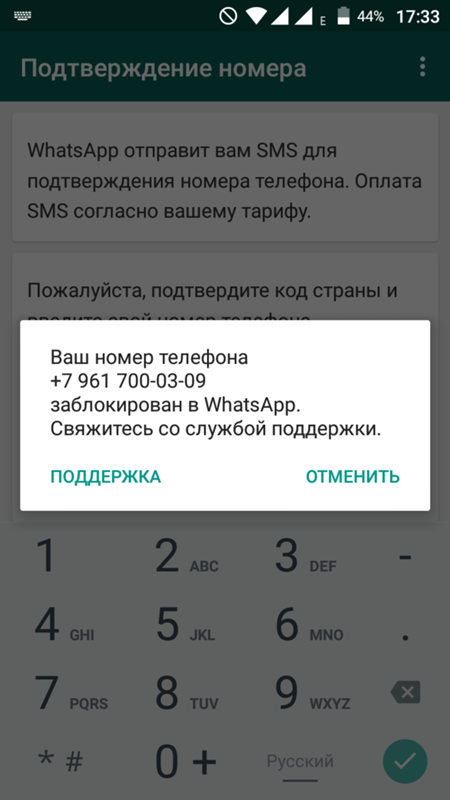 …
… …
…


 Не смотря на это советуем посмотреть отображается время последнего визита или нет, так как этой функцией еще мало кто пользуется.
Не смотря на это советуем посмотреть отображается время последнего визита или нет, так как этой функцией еще мало кто пользуется. Он подтверждает: сообщение было принято сервером ватсап, но к пользователю не ушло.
Он подтверждает: сообщение было принято сервером ватсап, но к пользователю не ушло.
 Беременным загорать нельзя на ранних и поздних сроках, так как повышение температуры тела может спровоцировать выкидыш или преждевременные роды.
Беременным загорать нельзя на ранних и поздних сроках, так как повышение температуры тела может спровоцировать выкидыш или преждевременные роды.